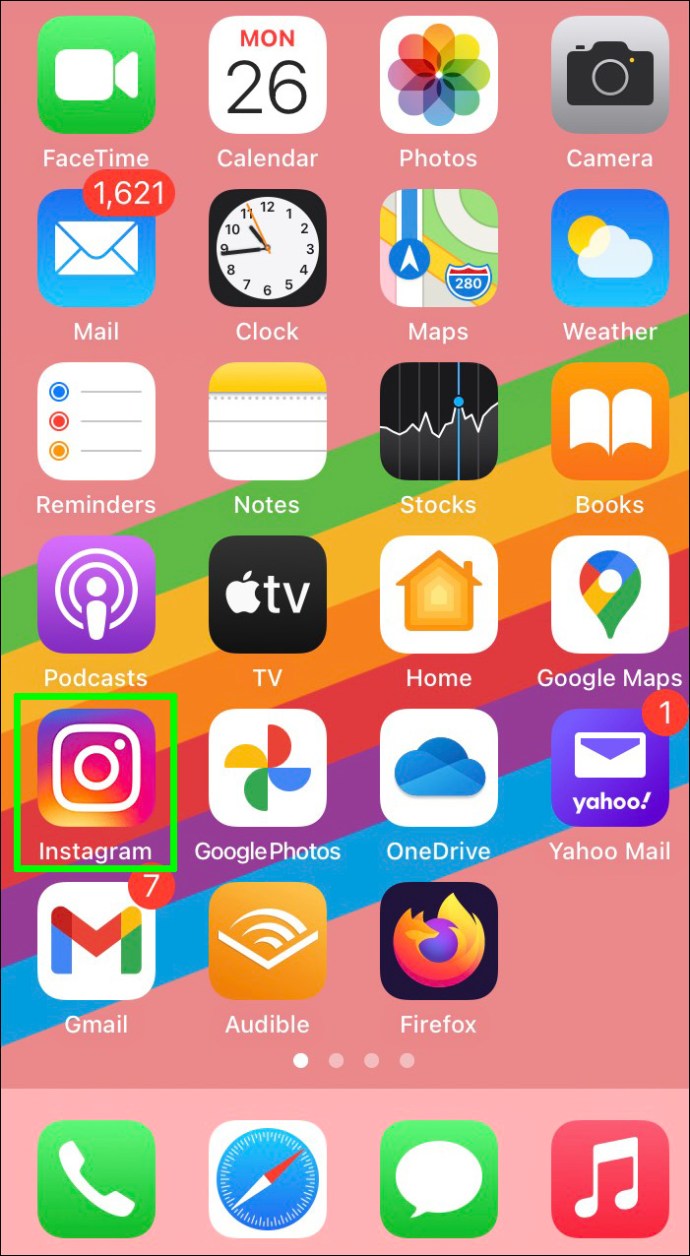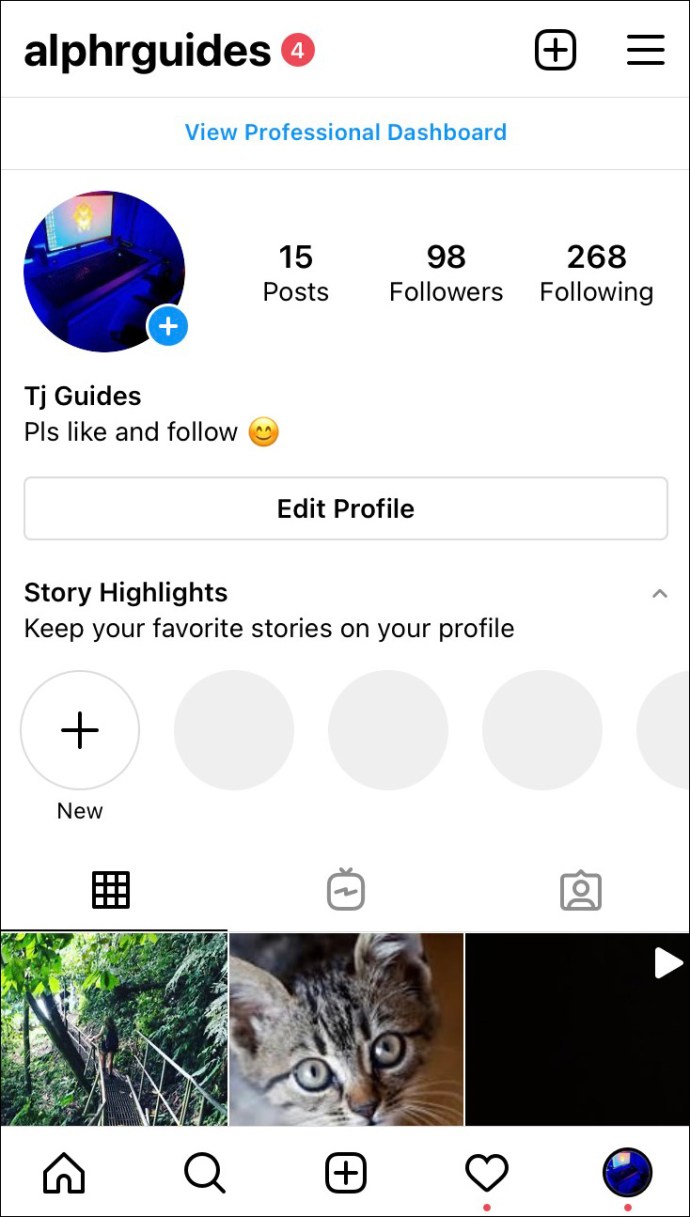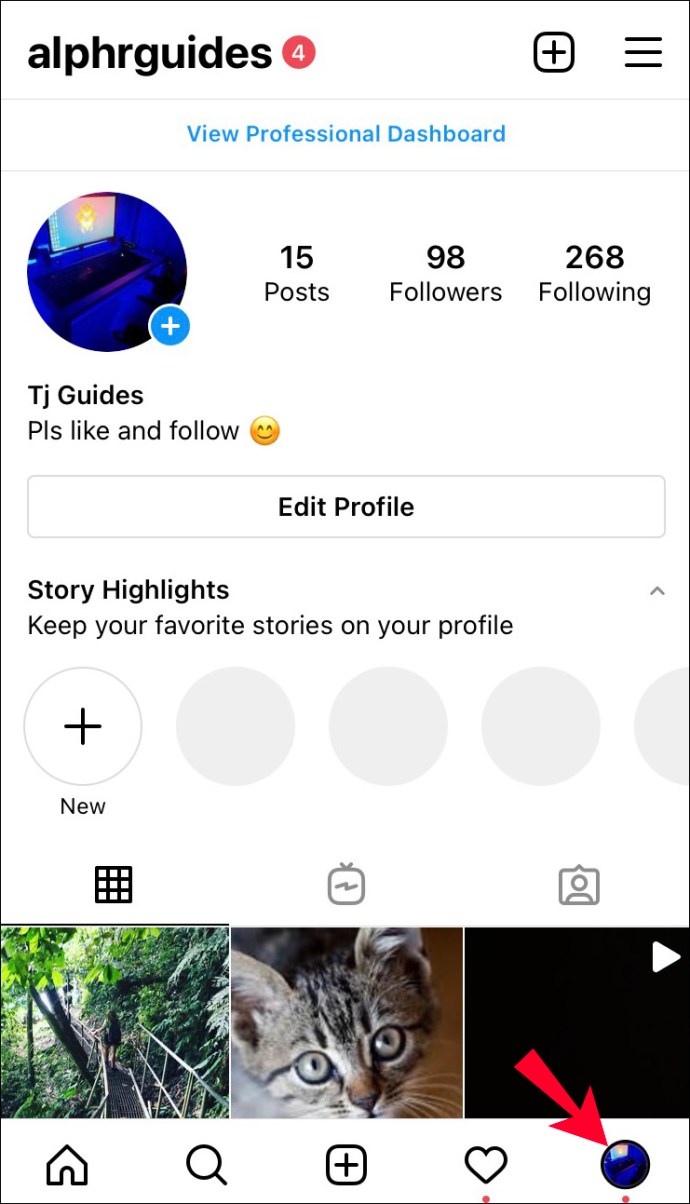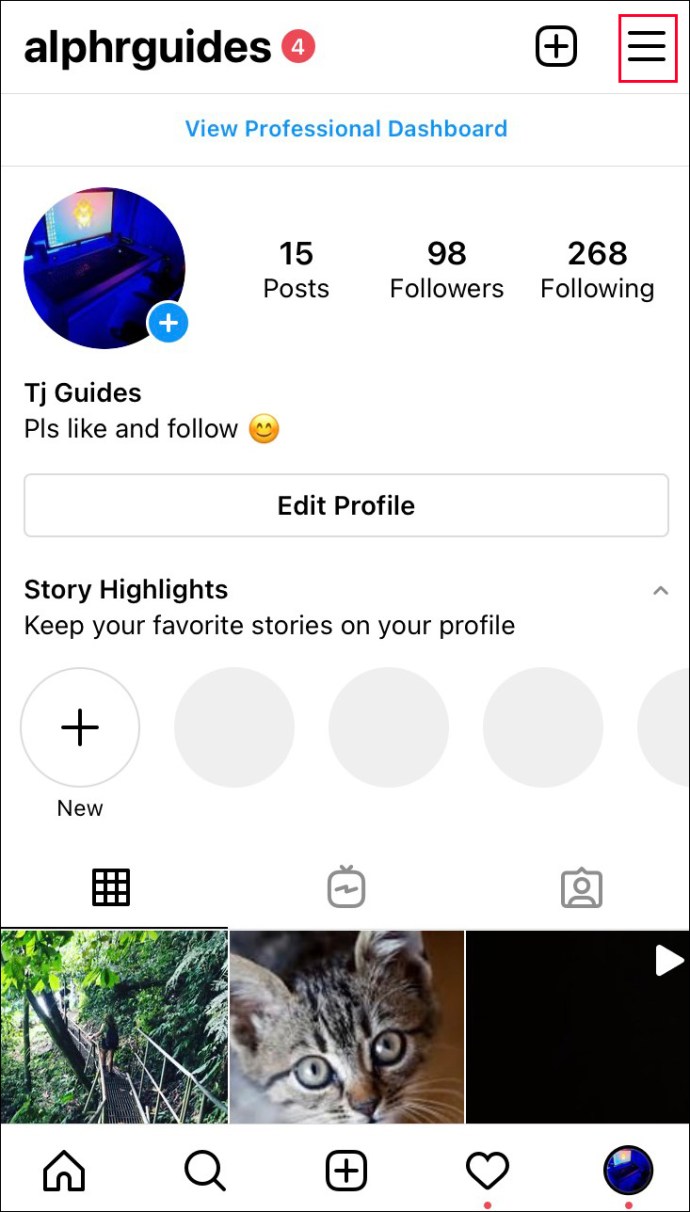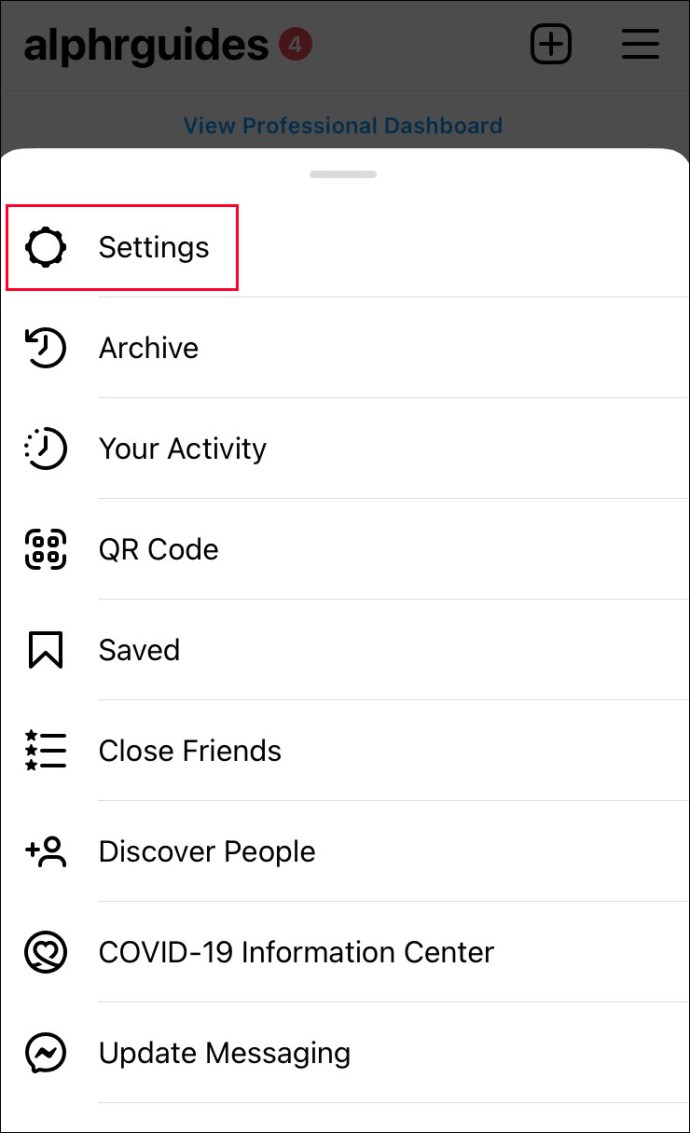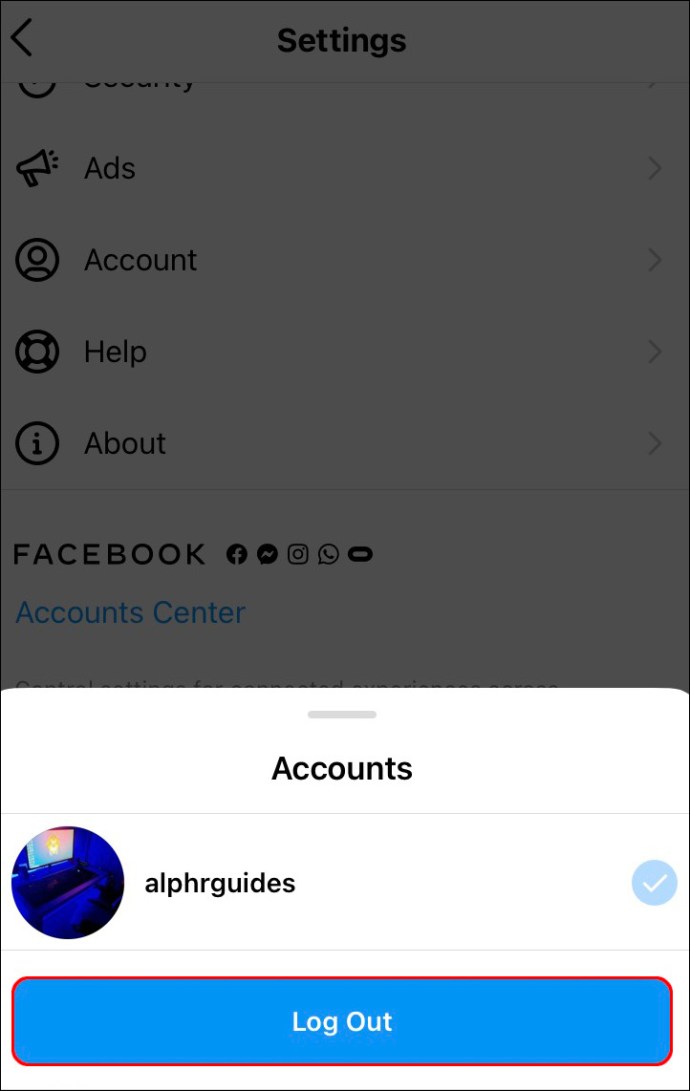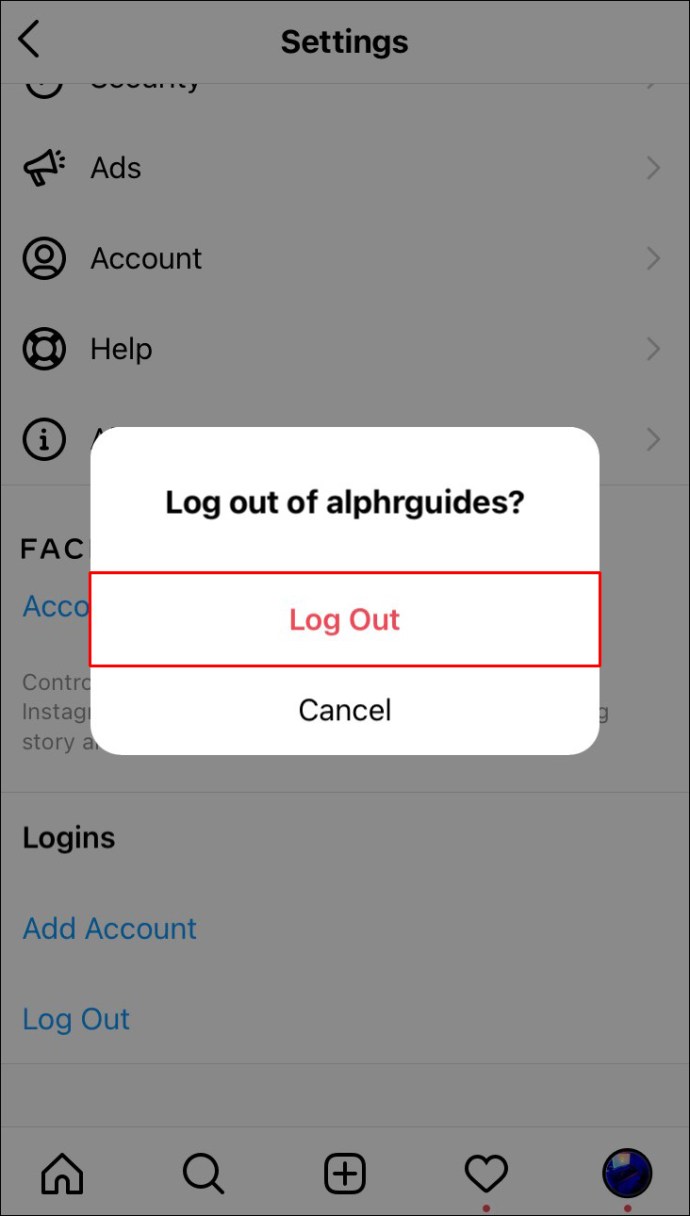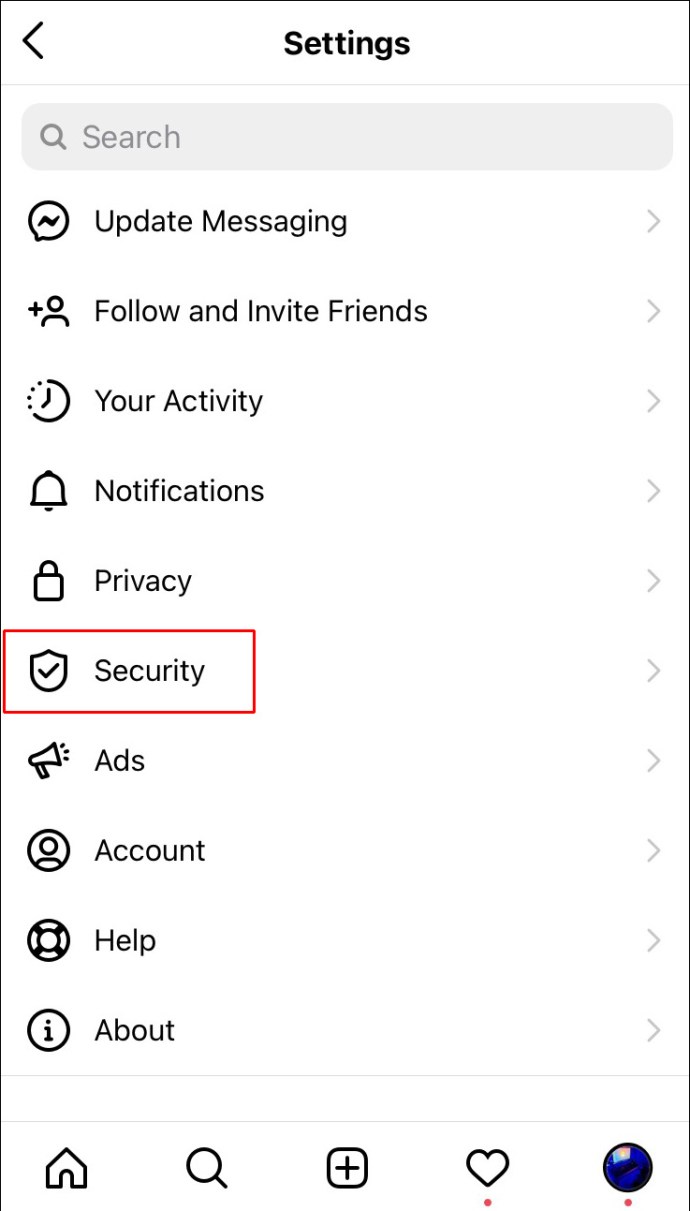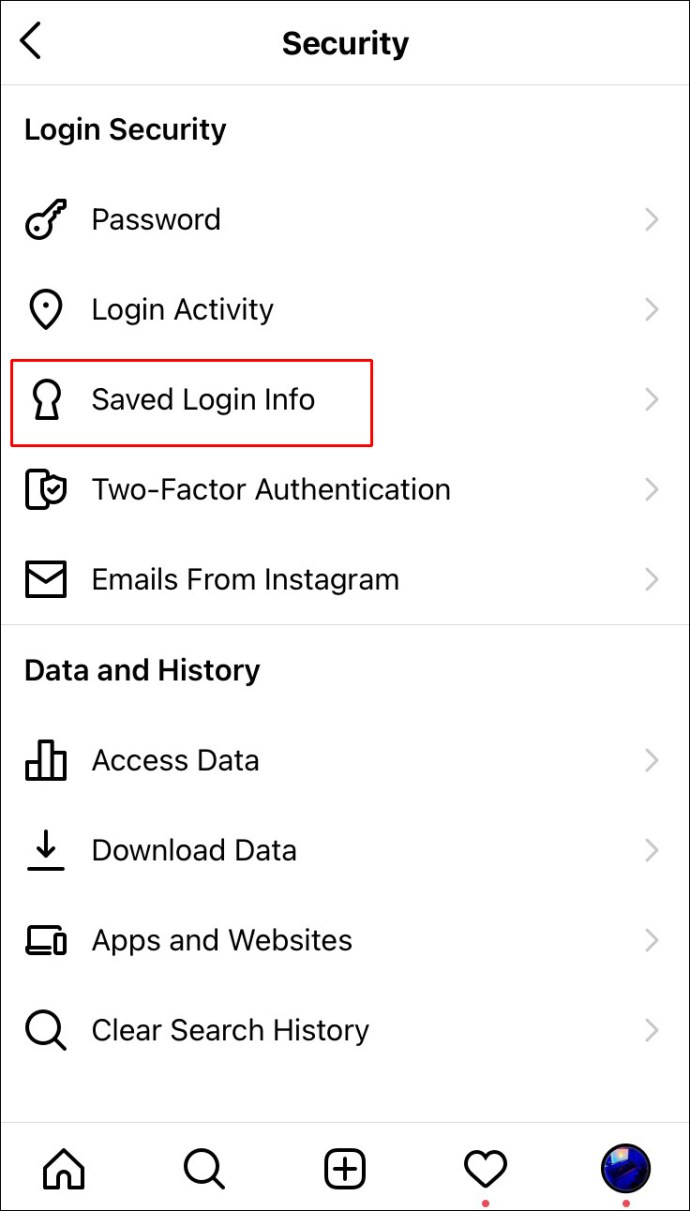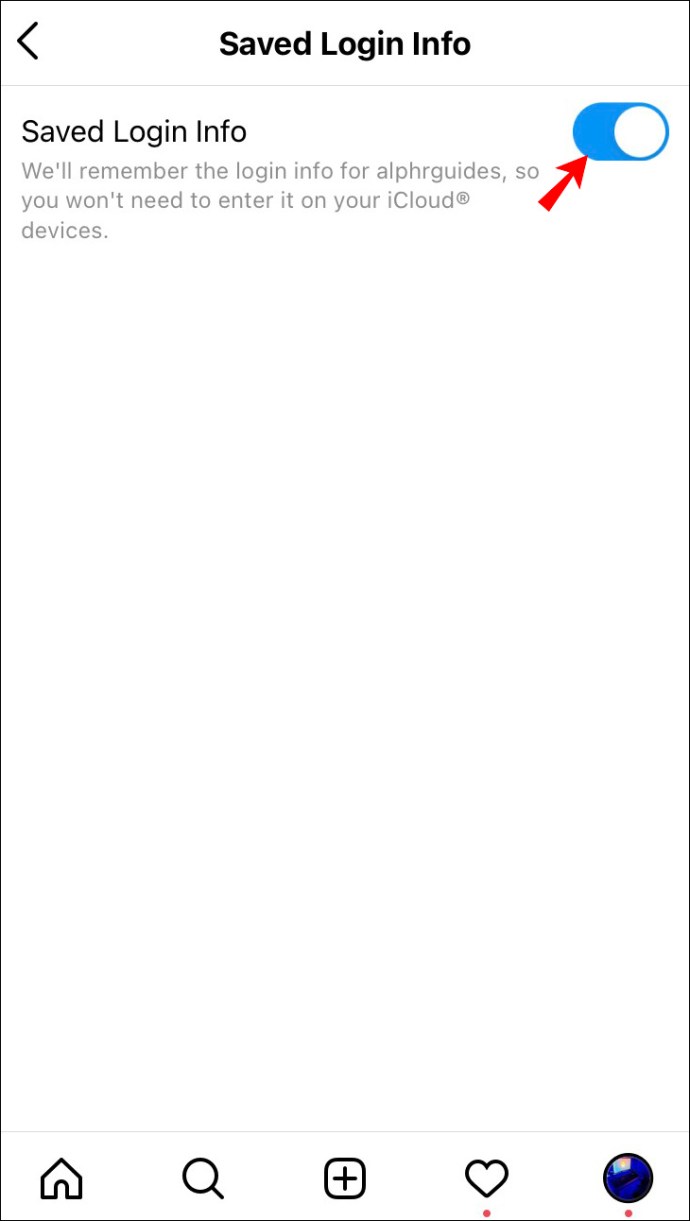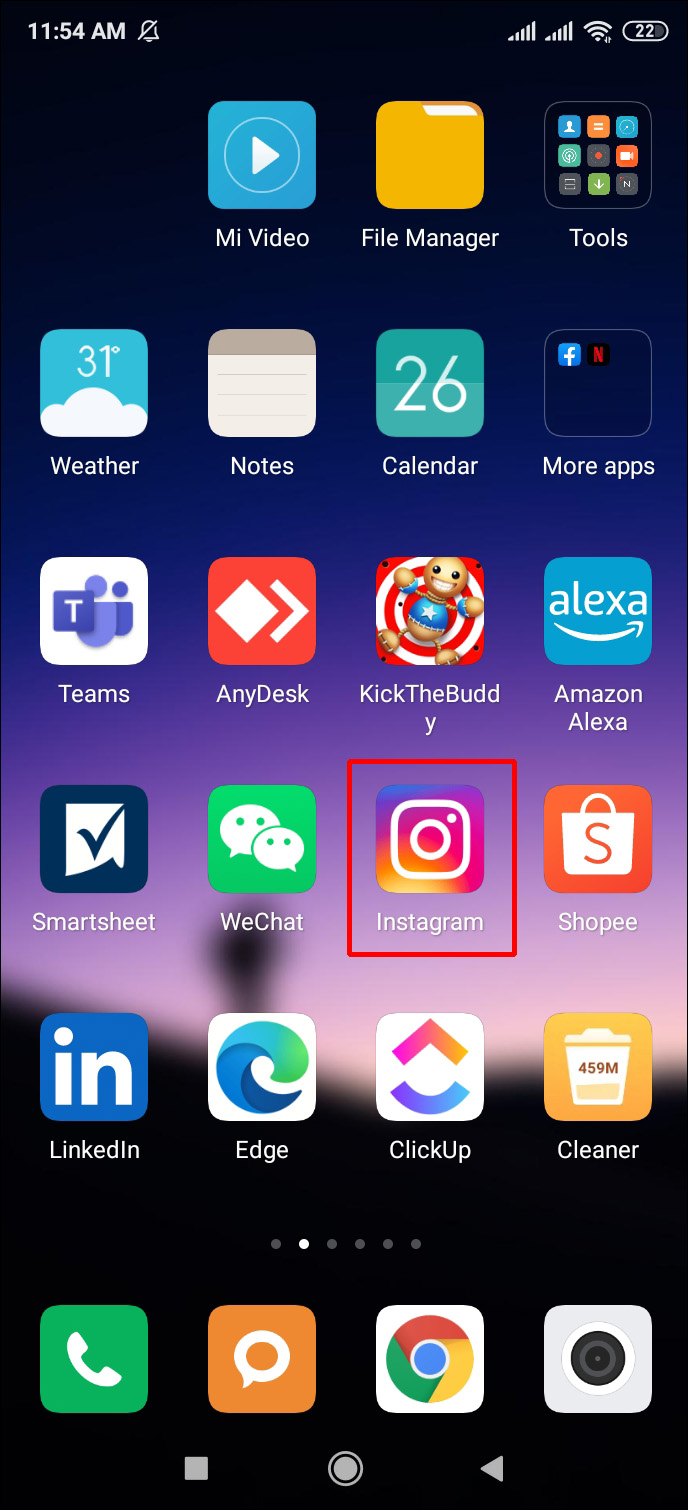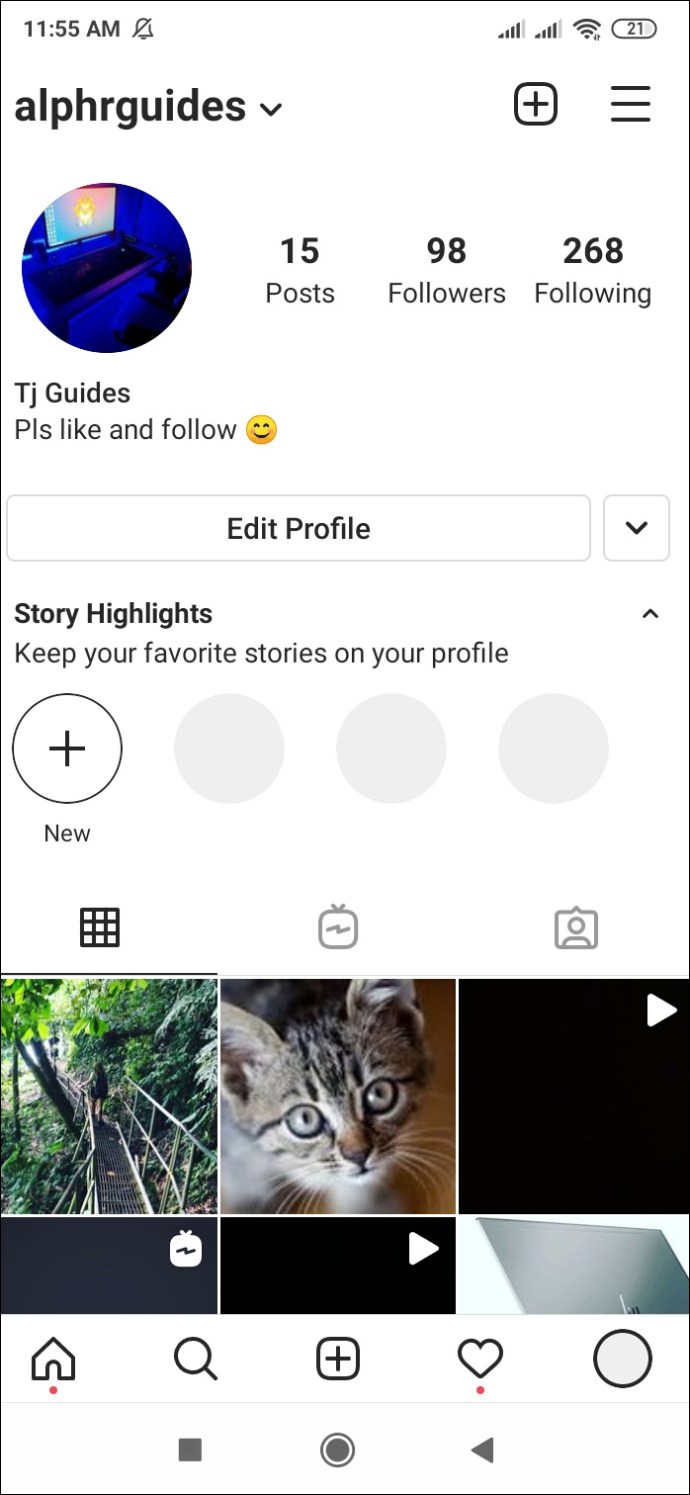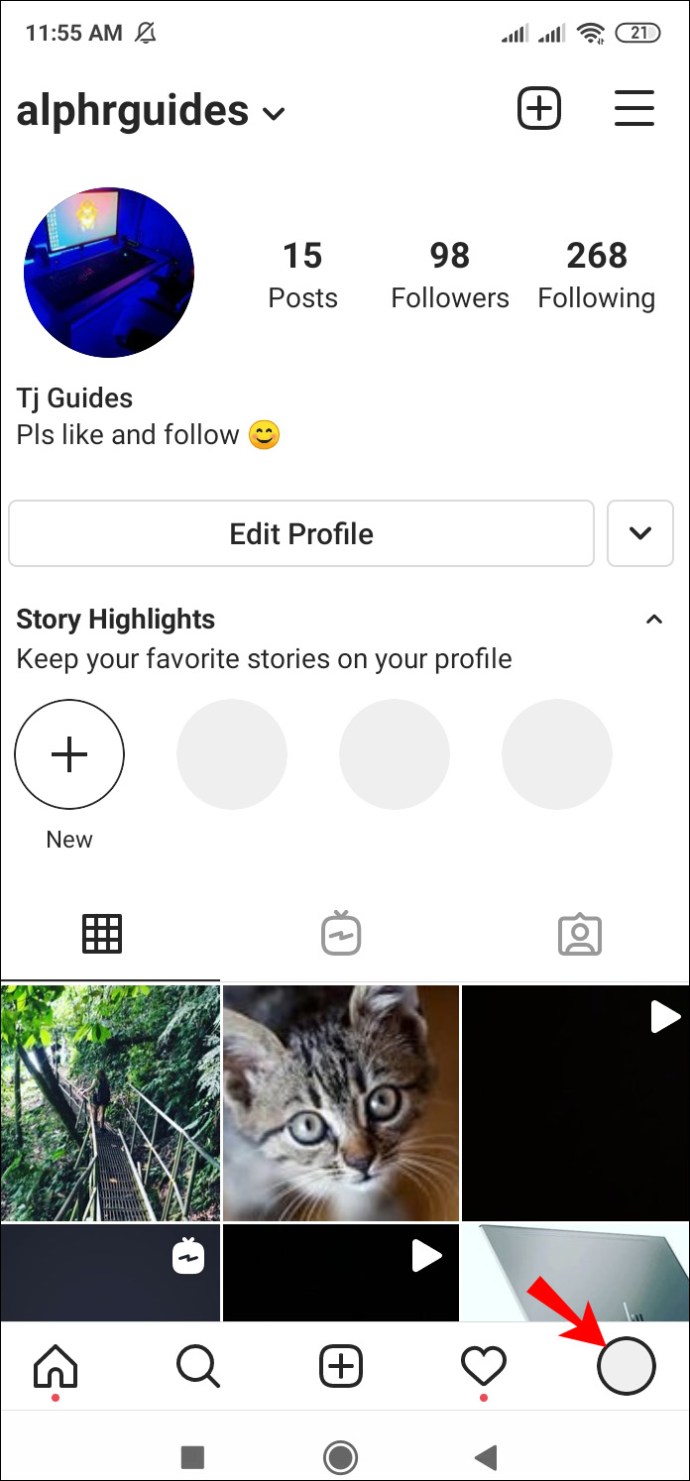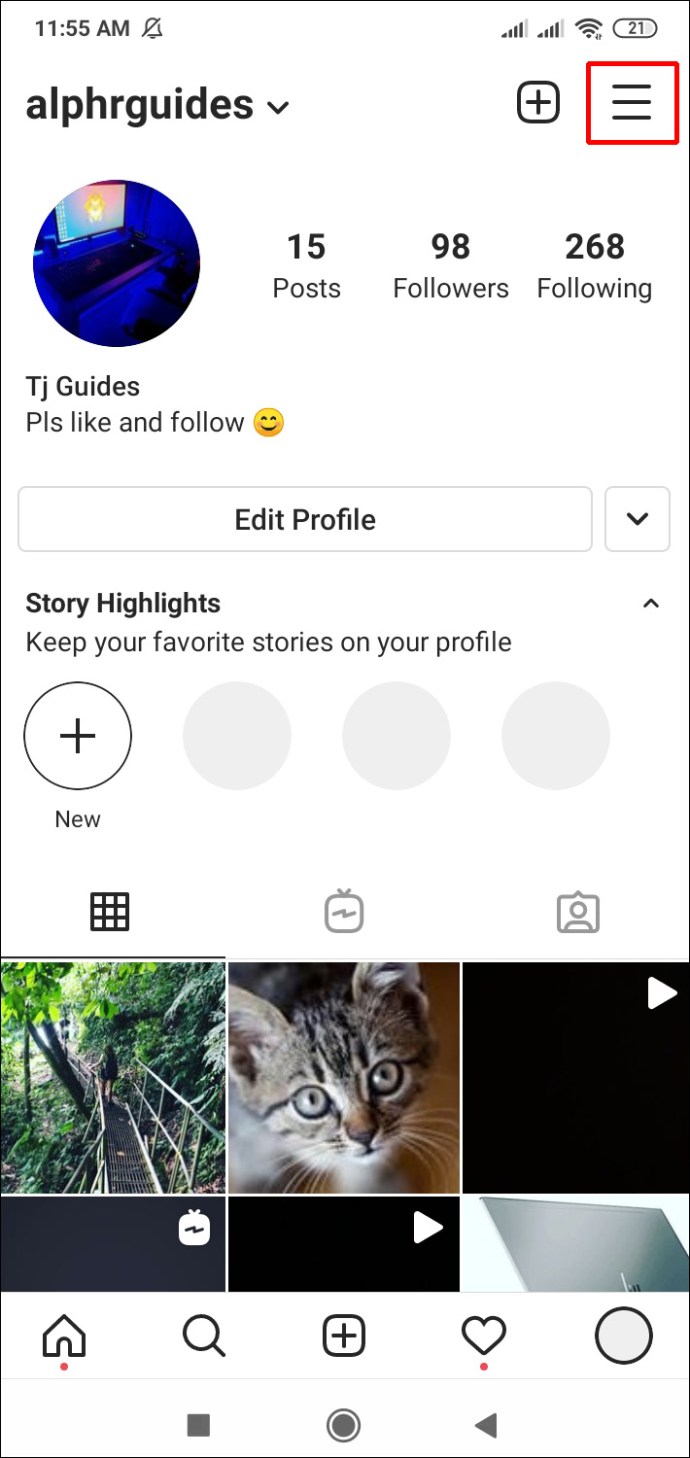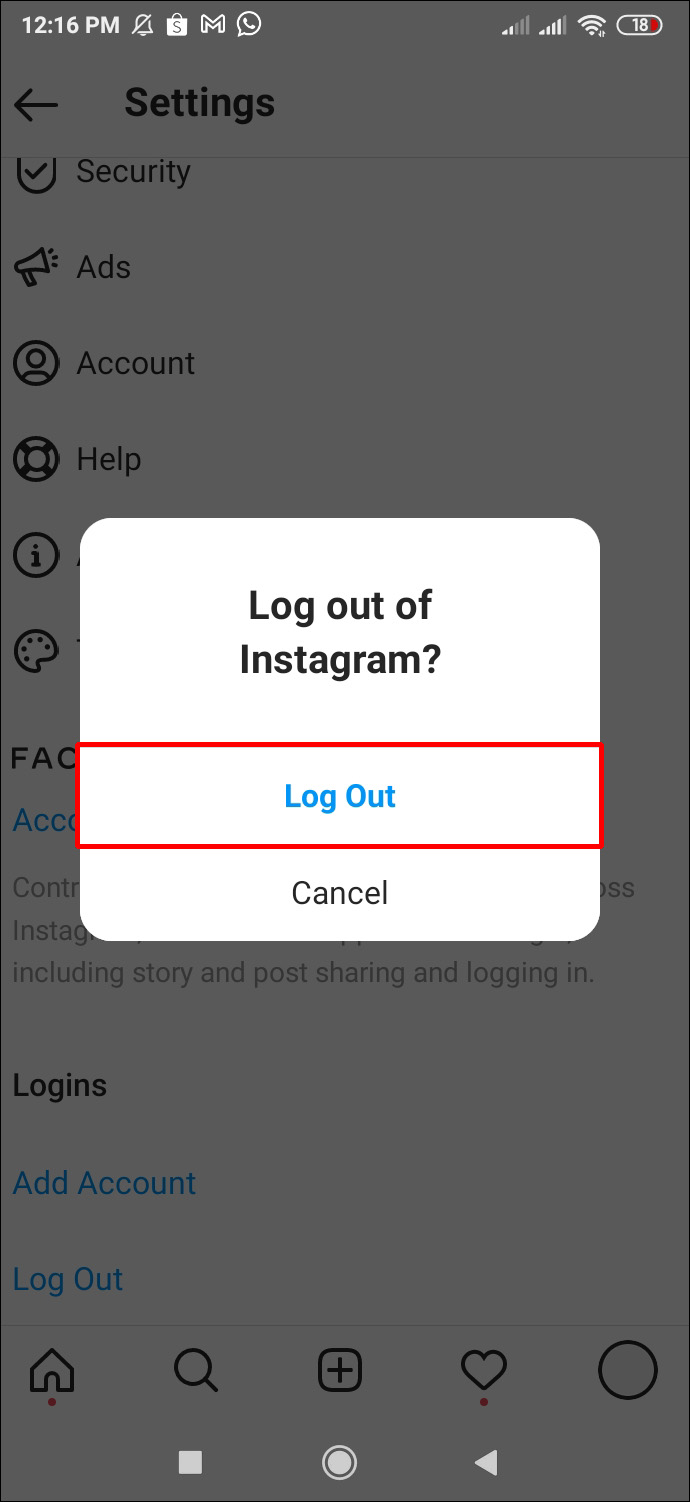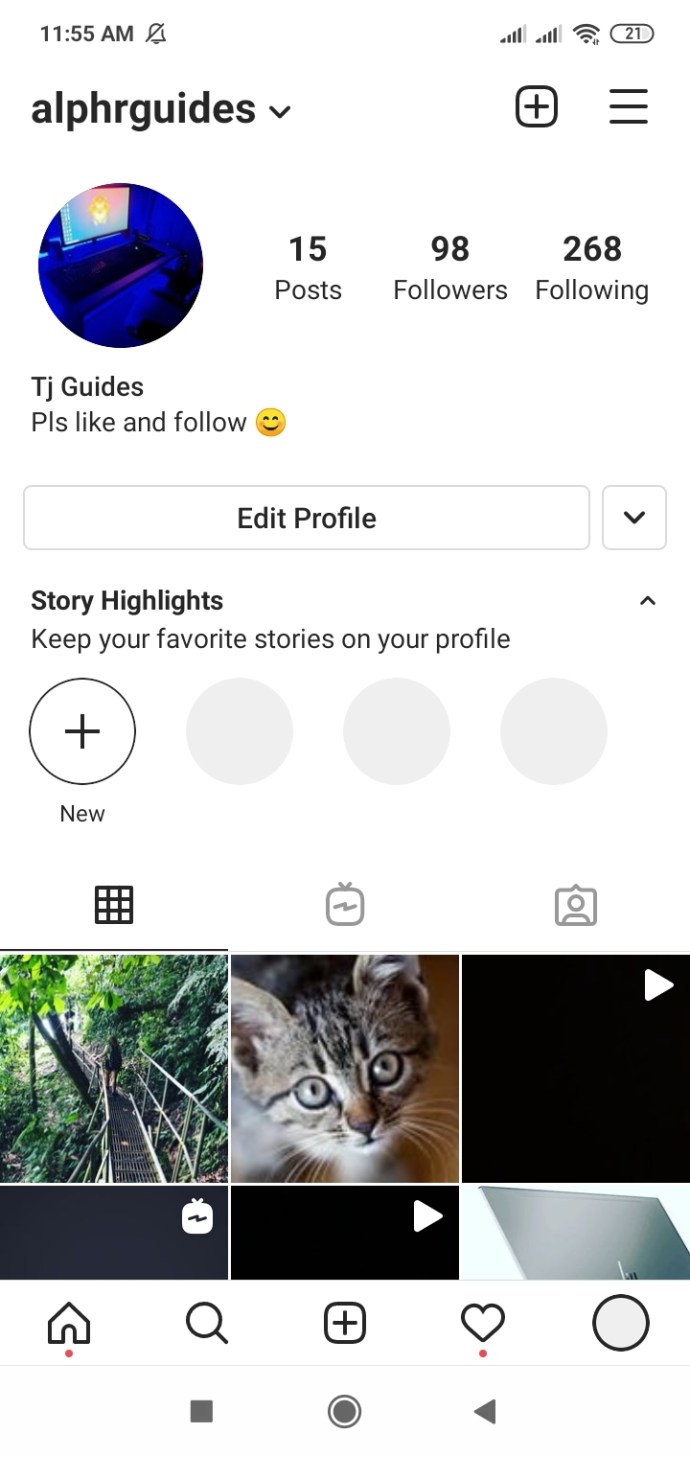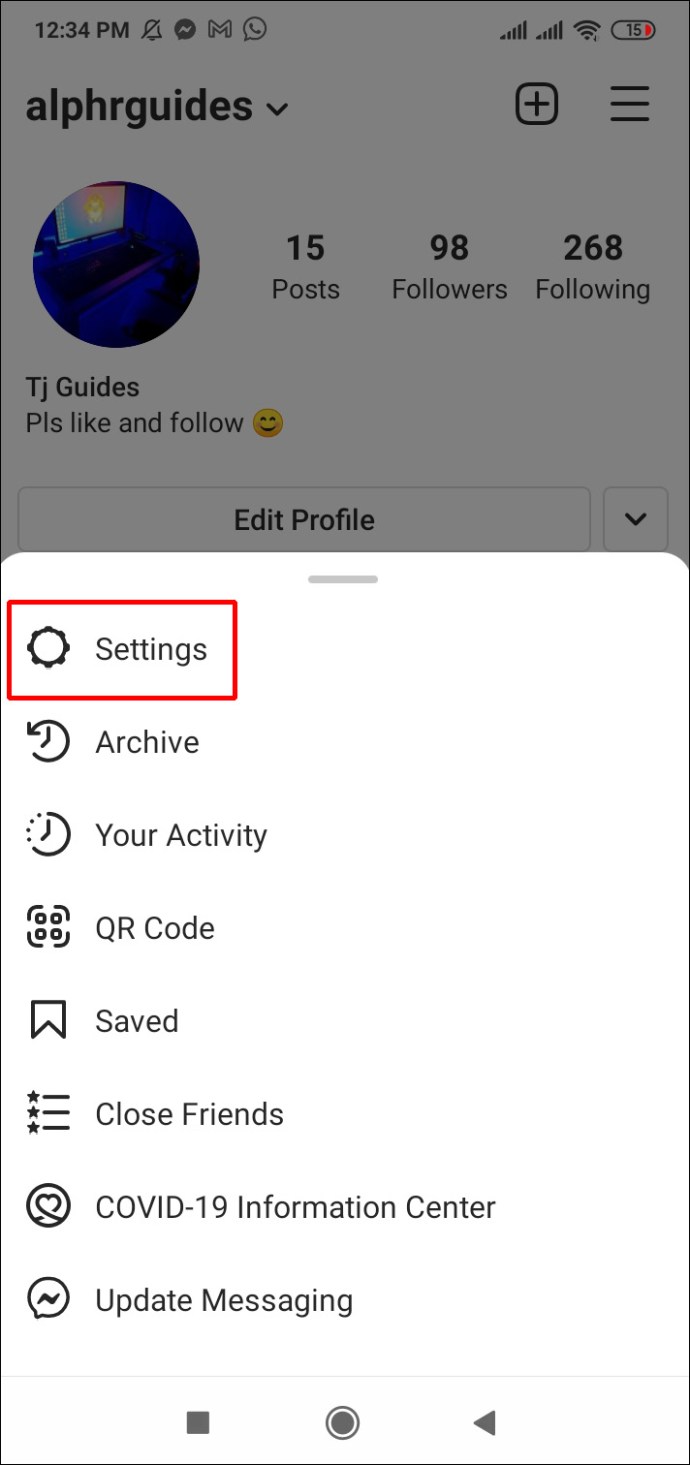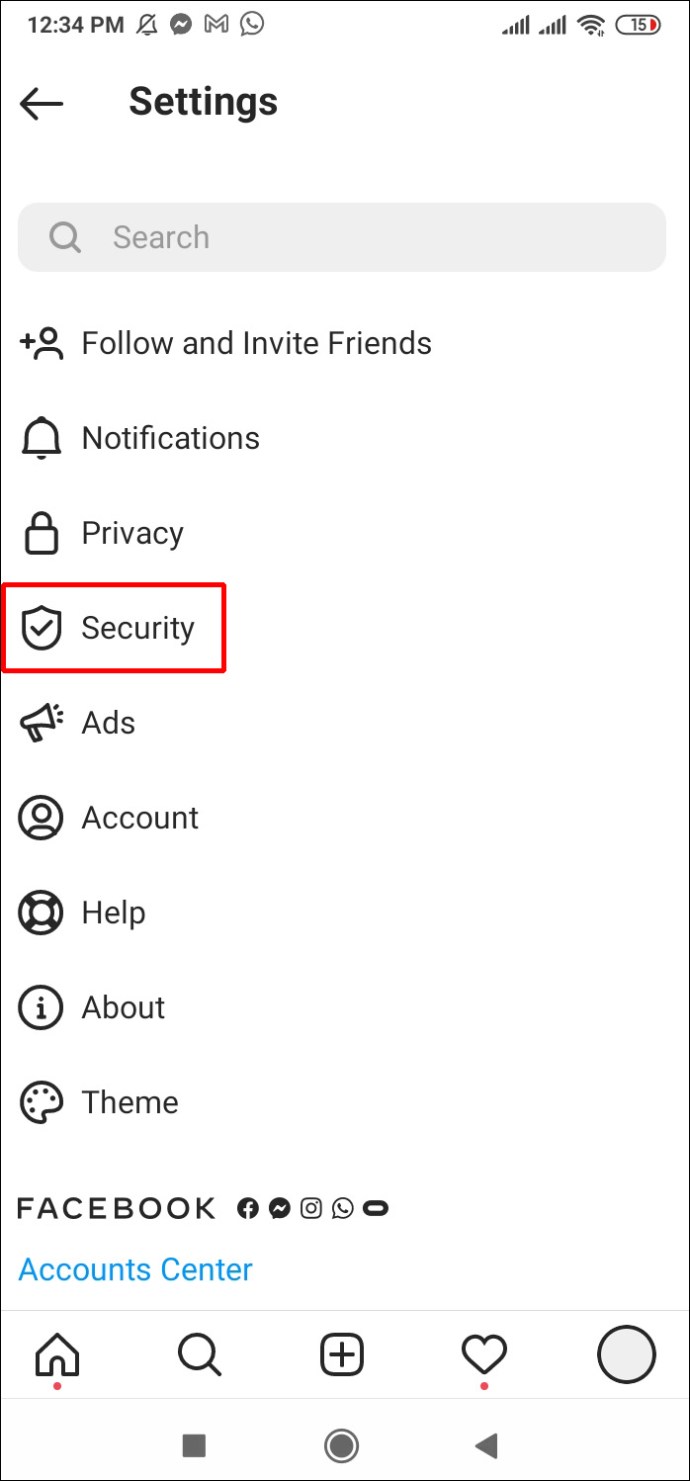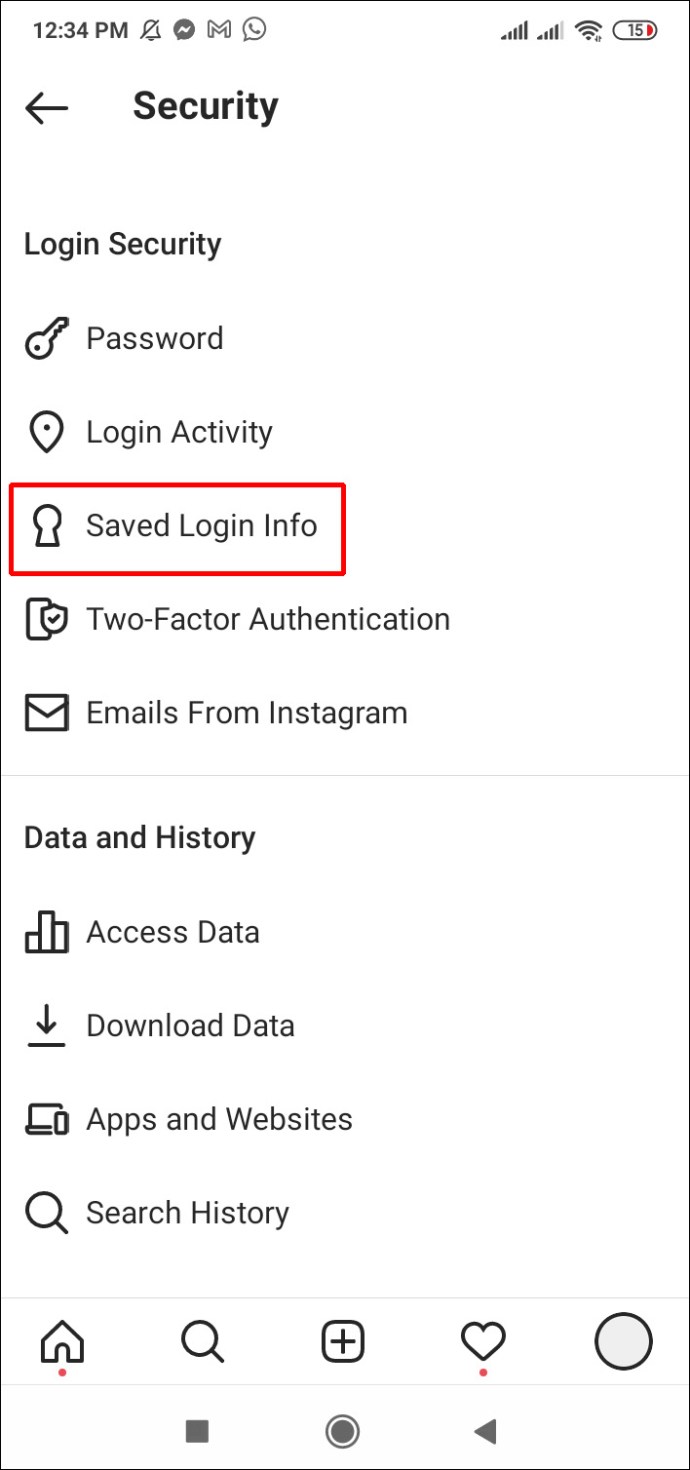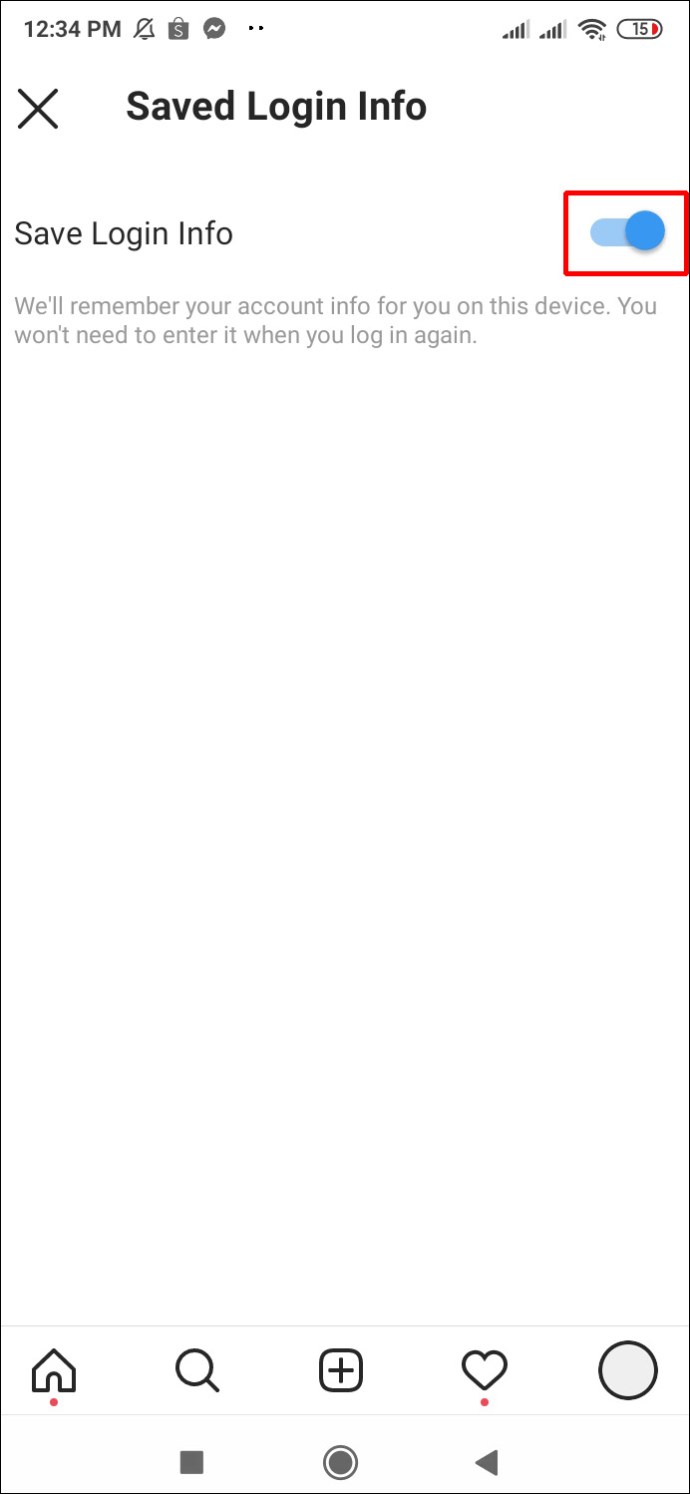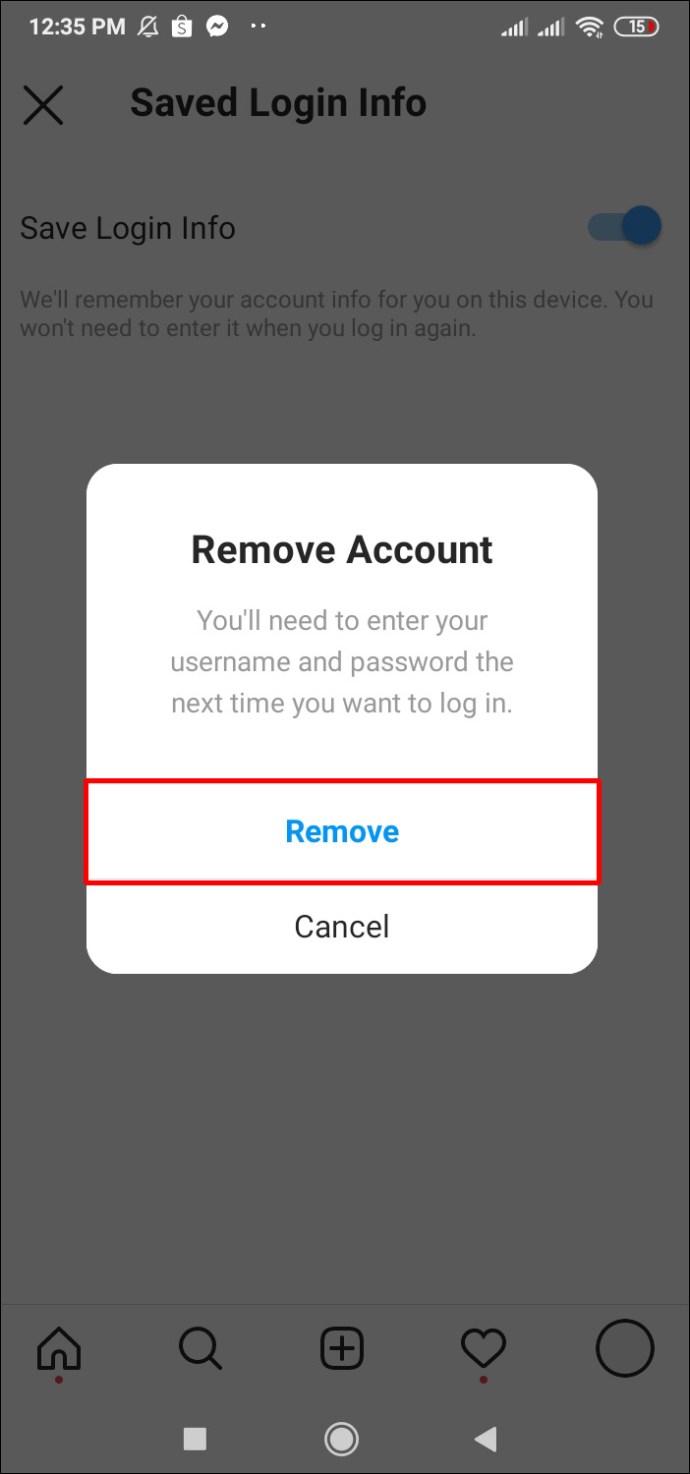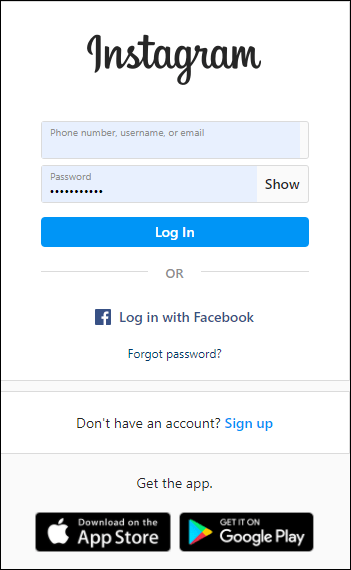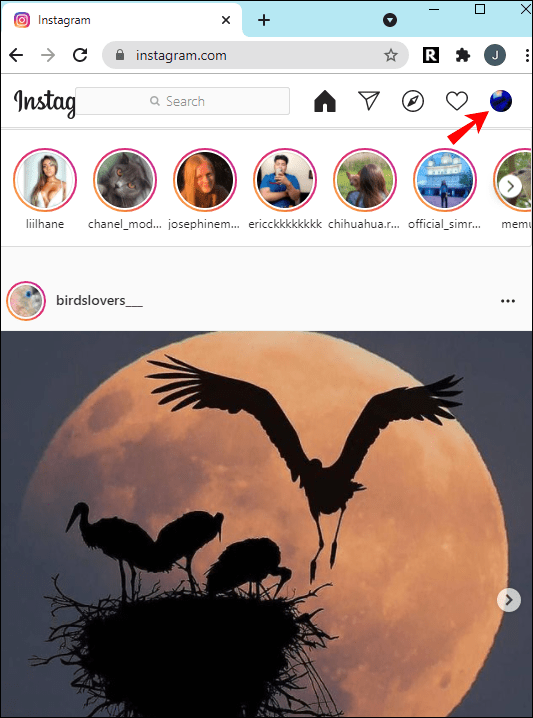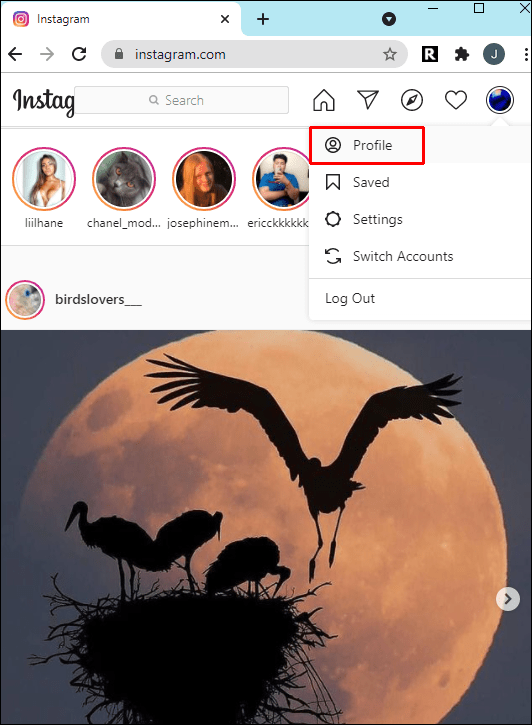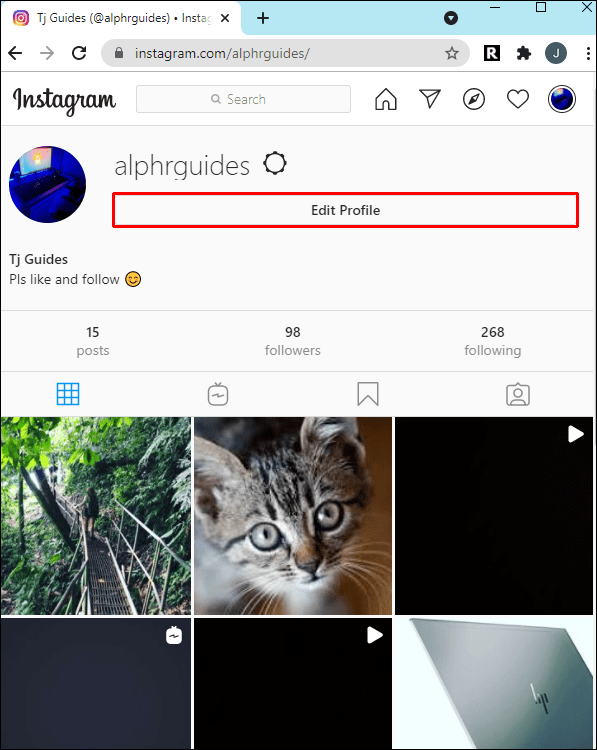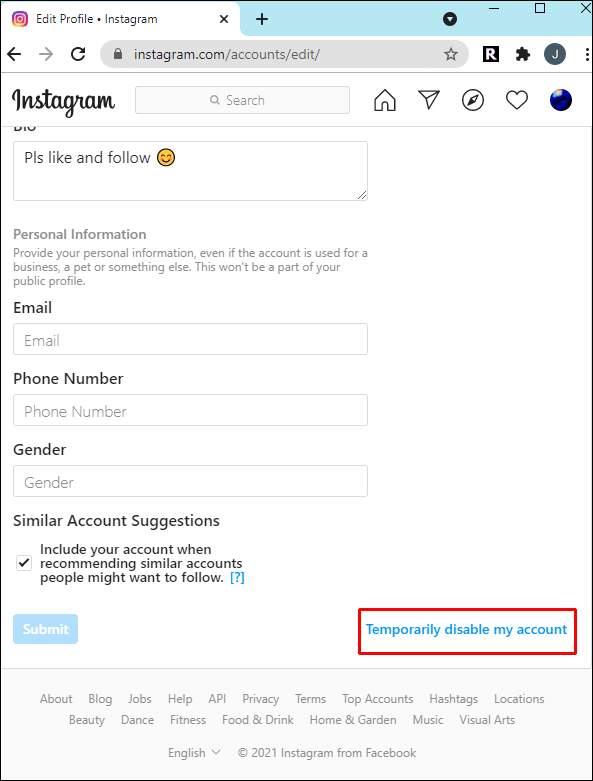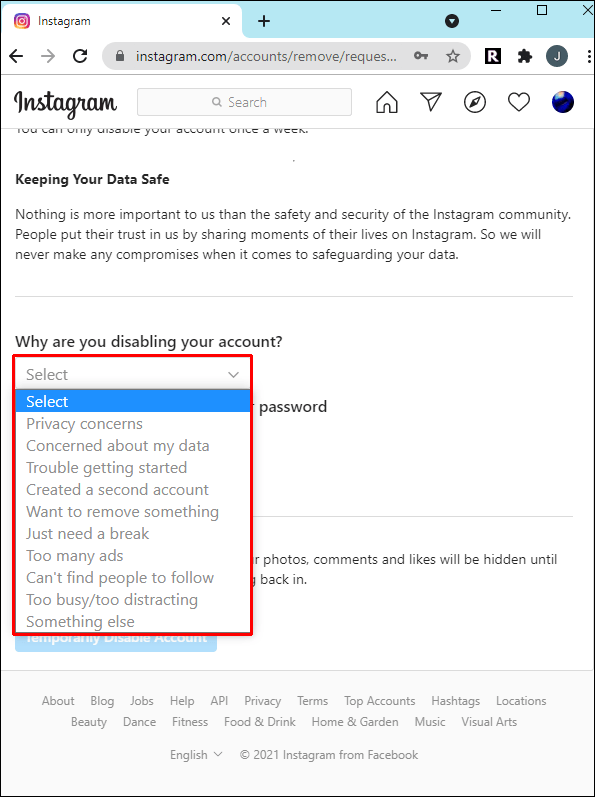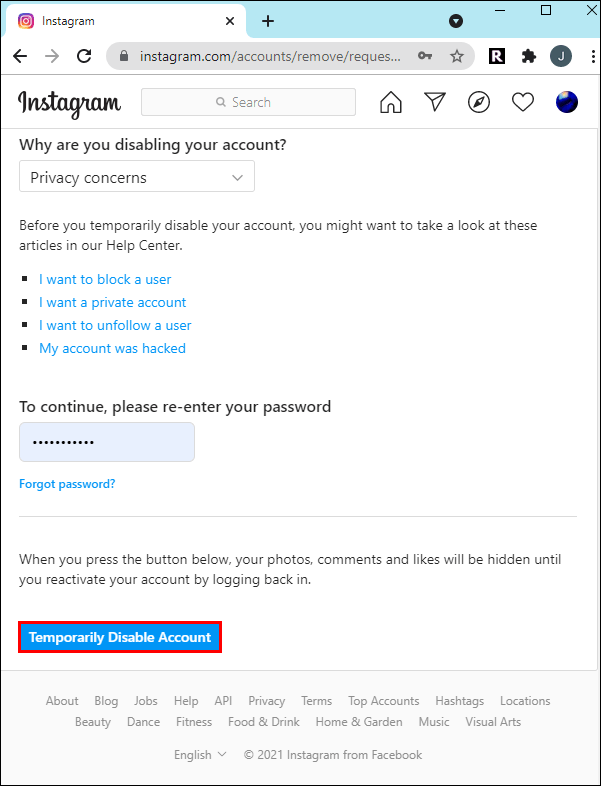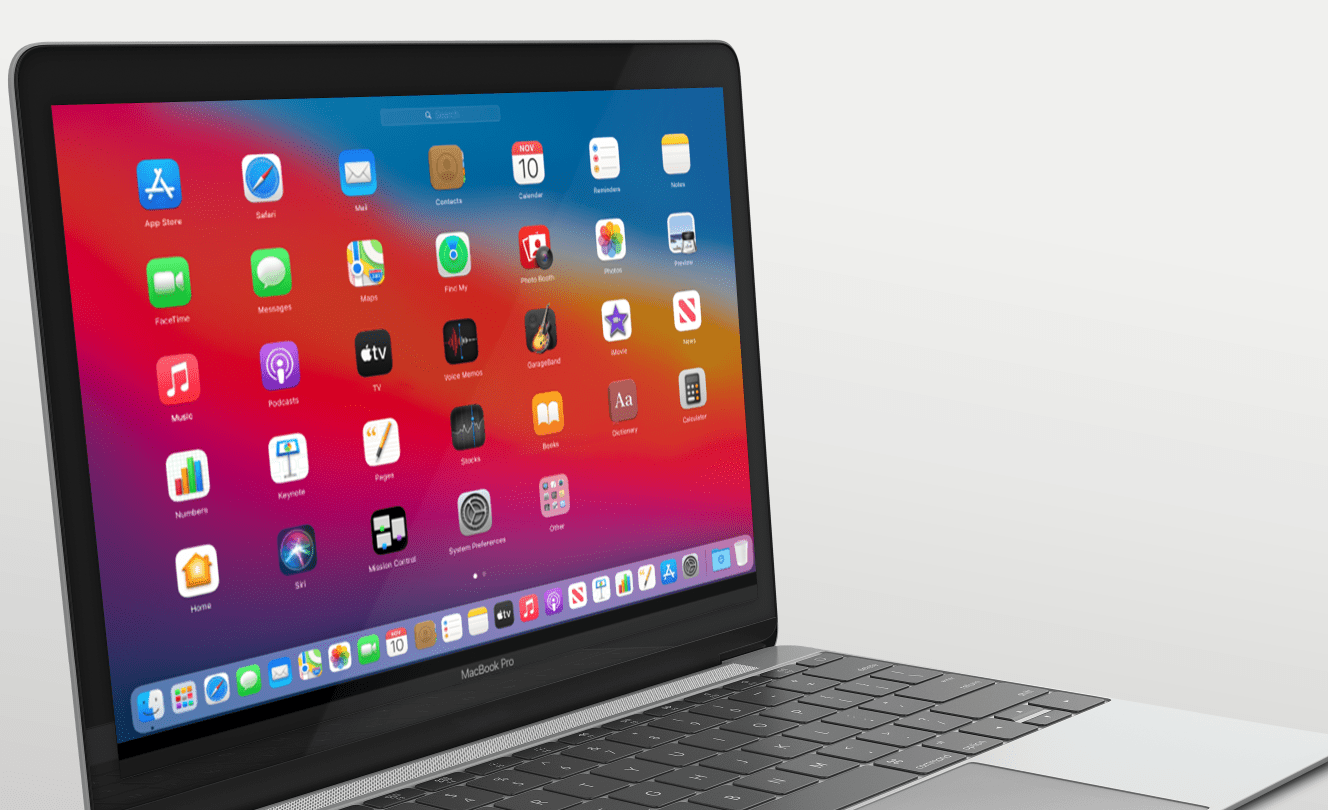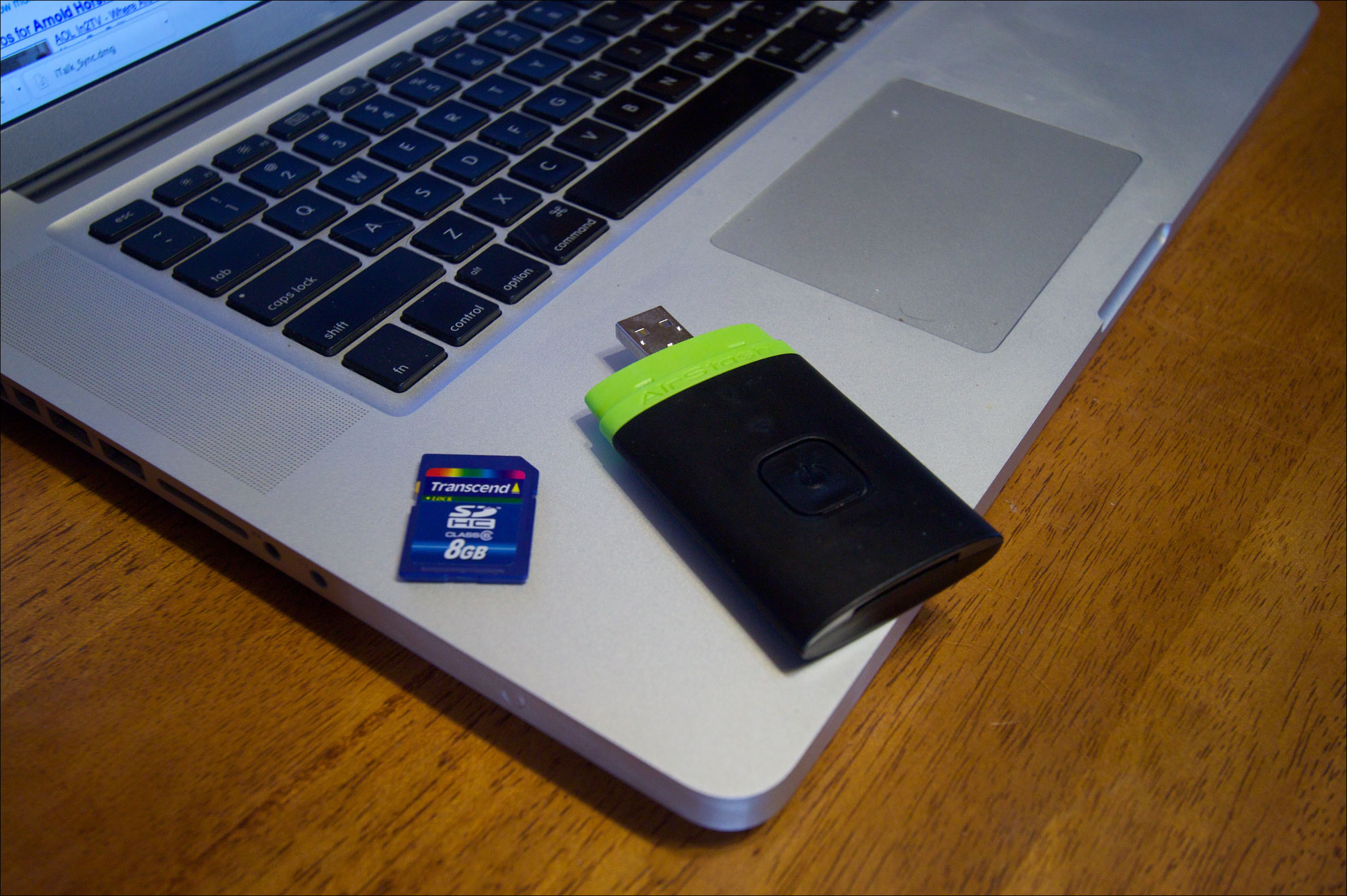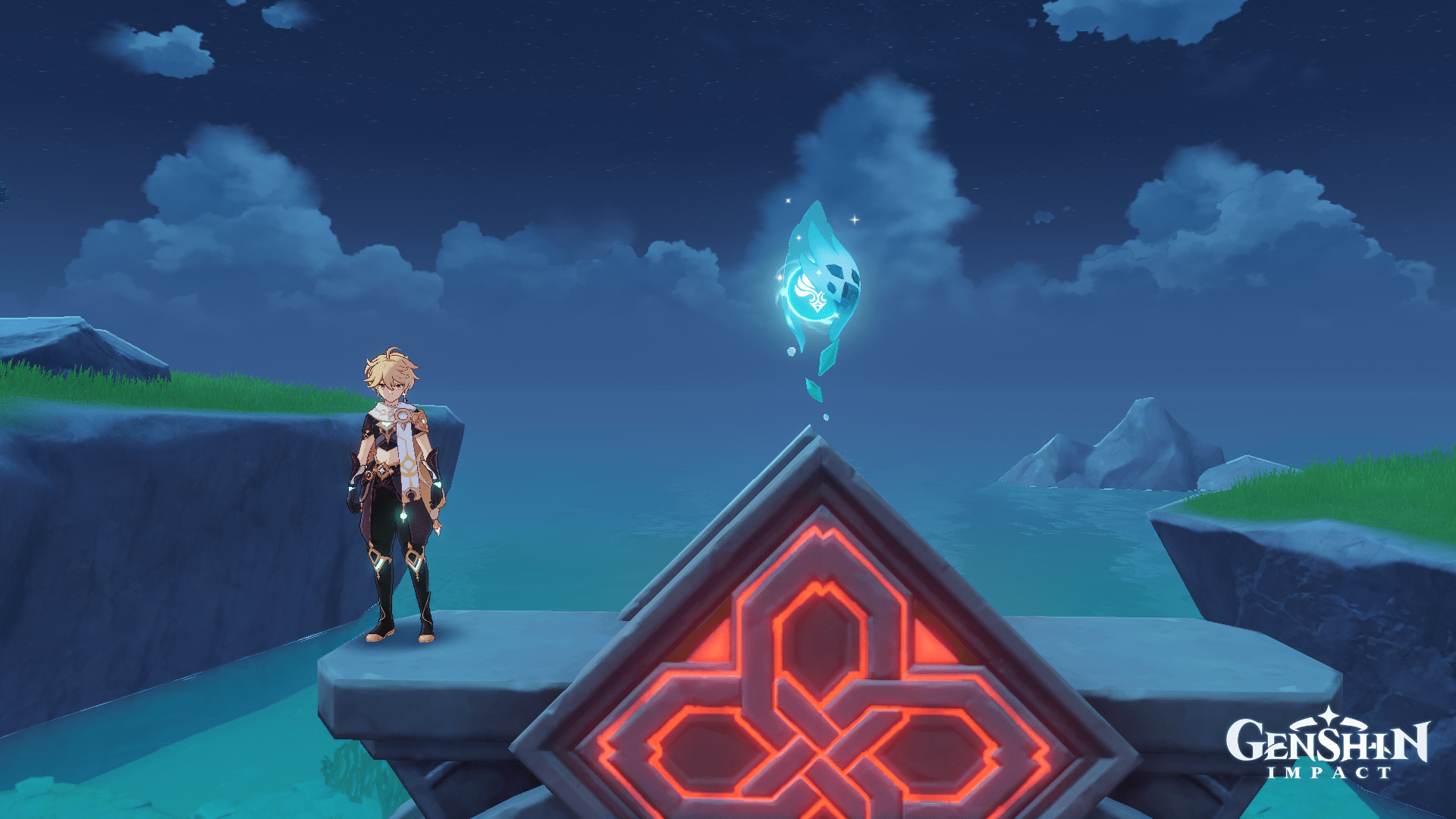Instagram iPhone 또는 Android 앱에서 계정을 제거하는 방법
소셜 미디어 네트워크에서 휴식을 취하기로 결정했다면 앱에서 Instagram 계정을 제거하는 방법을 알고 싶을 것입니다. 다행히도 이것은 비교적 간단한 프로세스입니다.

이 기사에서는 이를 수행하는 방법에 대한 자세한 단계별 가이드를 제공합니다. 또한 유용할 수 있는 다른 흥미로운 옵션도 살펴보겠습니다.
iPhone 앱에서 Instagram 계정을 제거하는 방법
Instagram 앱에서 계정을 제거하는 것은 간단하며 몇 단계만 거치면 됩니다. Instagram을 사용하면 최대 5개의 계정을 가질 수 있으며 로그아웃하지 않고도 계정을 전환할 수 있습니다. Instagram 계정을 제거하는 것은 계정을 삭제하는 것과 같지 않습니다. 삭제하면 프로필에 더 이상 표시되지 않지만 원할 때 언제든지 다시 로그인할 수 있습니다. 또한 프로필에서 계정을 제거한 후에도 다른 사람들은 계속 볼 수 있습니다.
로그 아웃
Instagram 앱에 여러 계정이 있고 하나를 제거하려면 아래 단계를 따르세요.
- 인스타그램 앱을 엽니다.
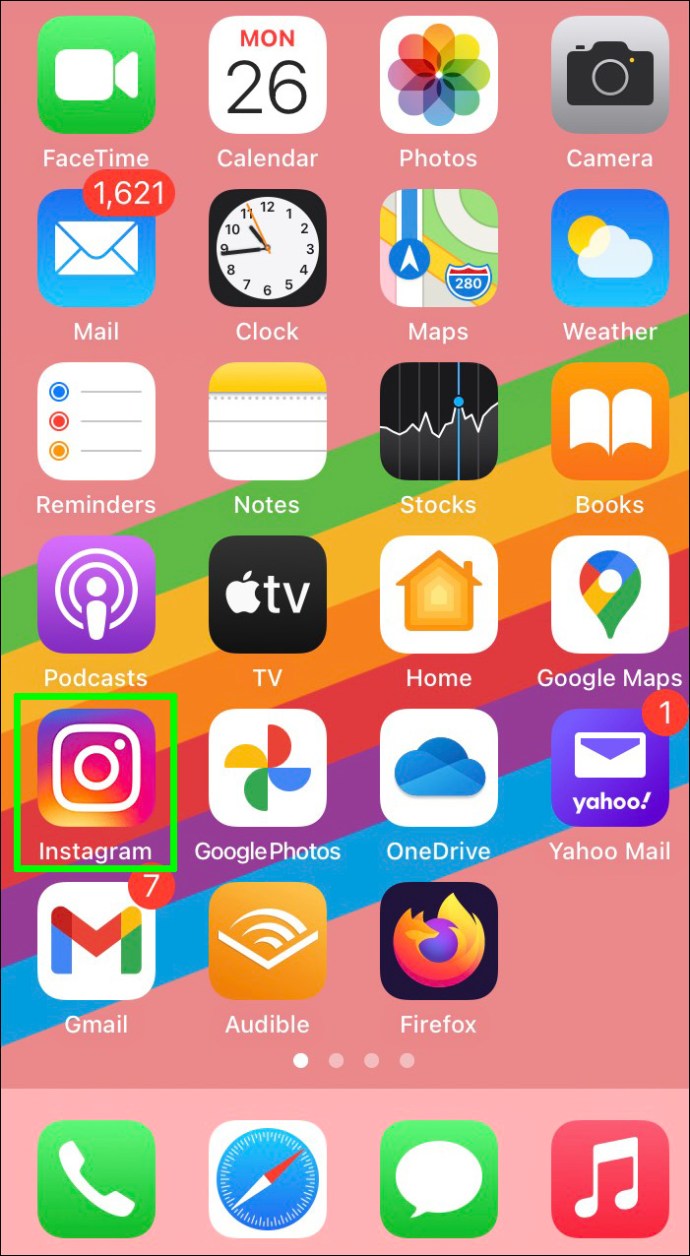
- 현재 로그아웃하려는 계정에 있는지 확인하십시오.
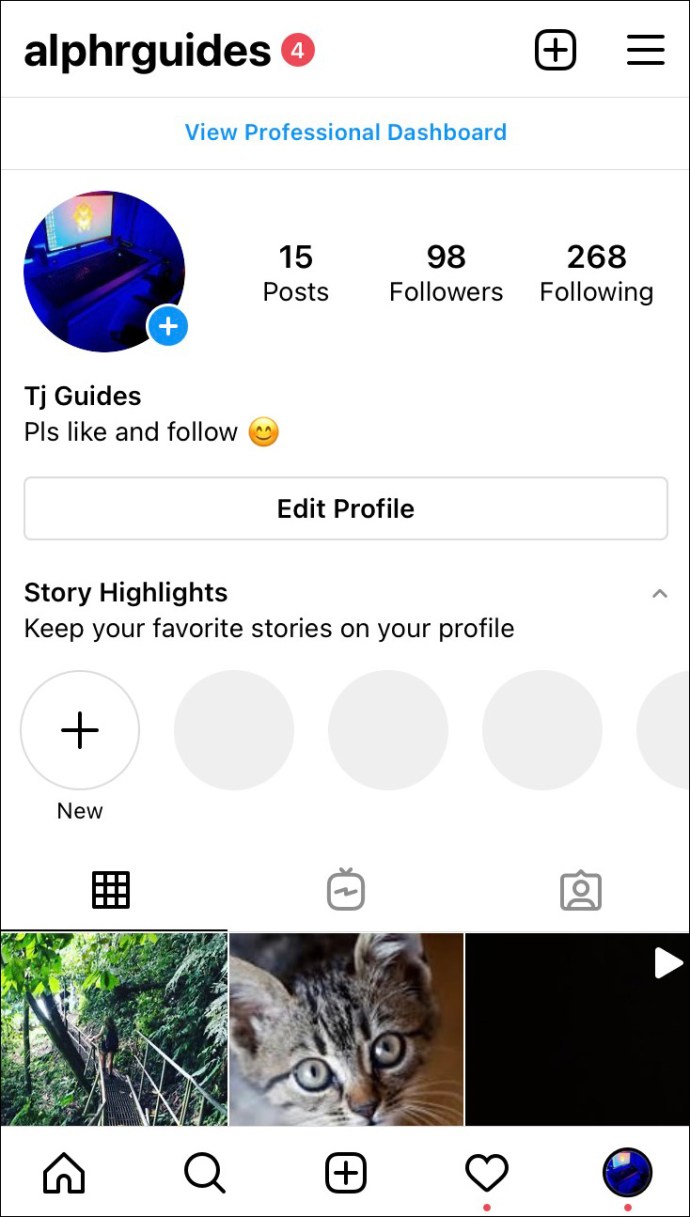
- 오른쪽 하단에서 프로필 사진을 탭합니다.
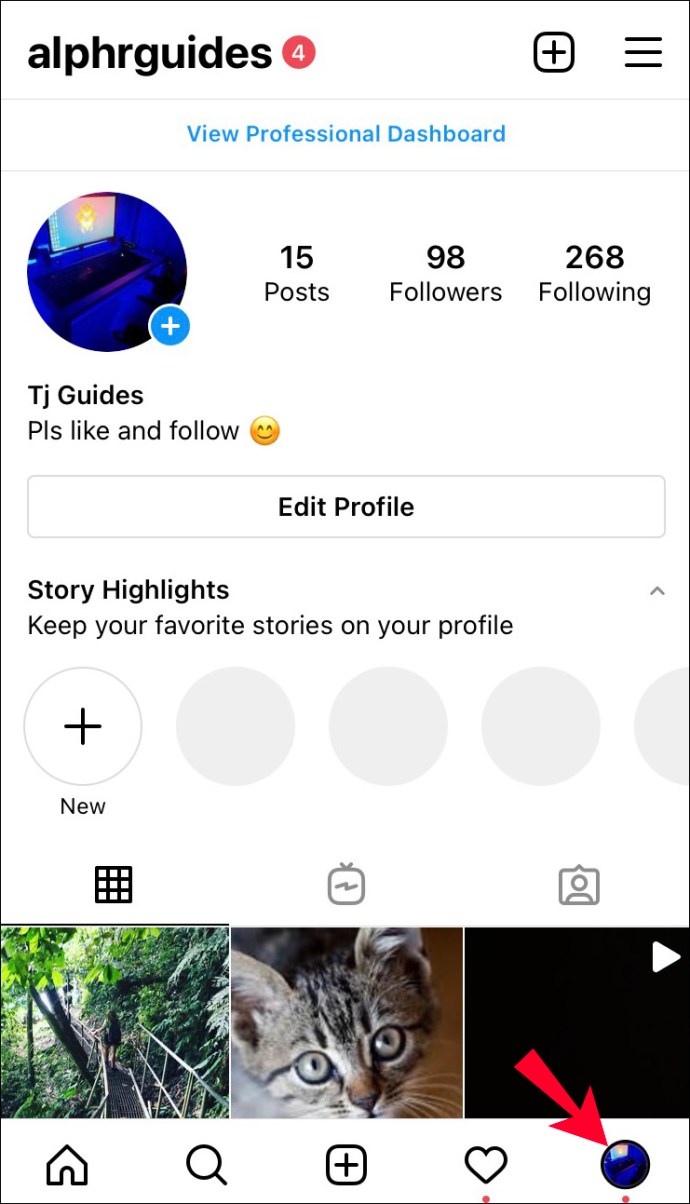
- 오른쪽 상단 모서리에 있는 세 줄을 탭합니다.
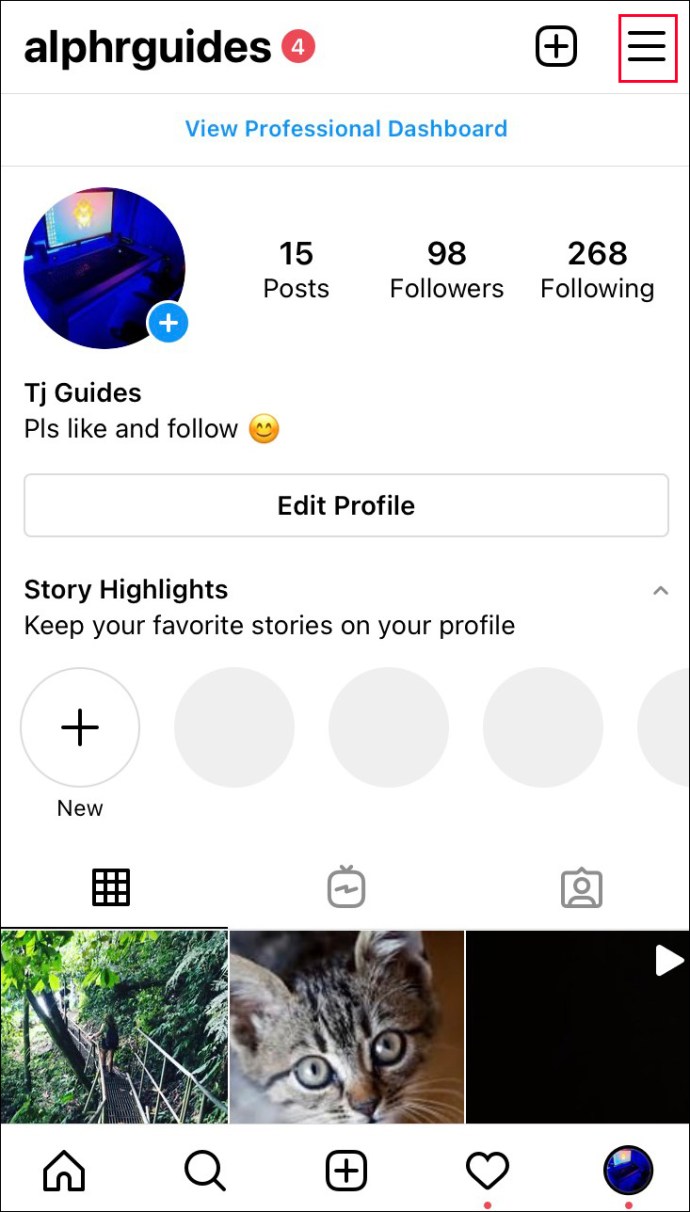
- '설정'을 탭합니다.
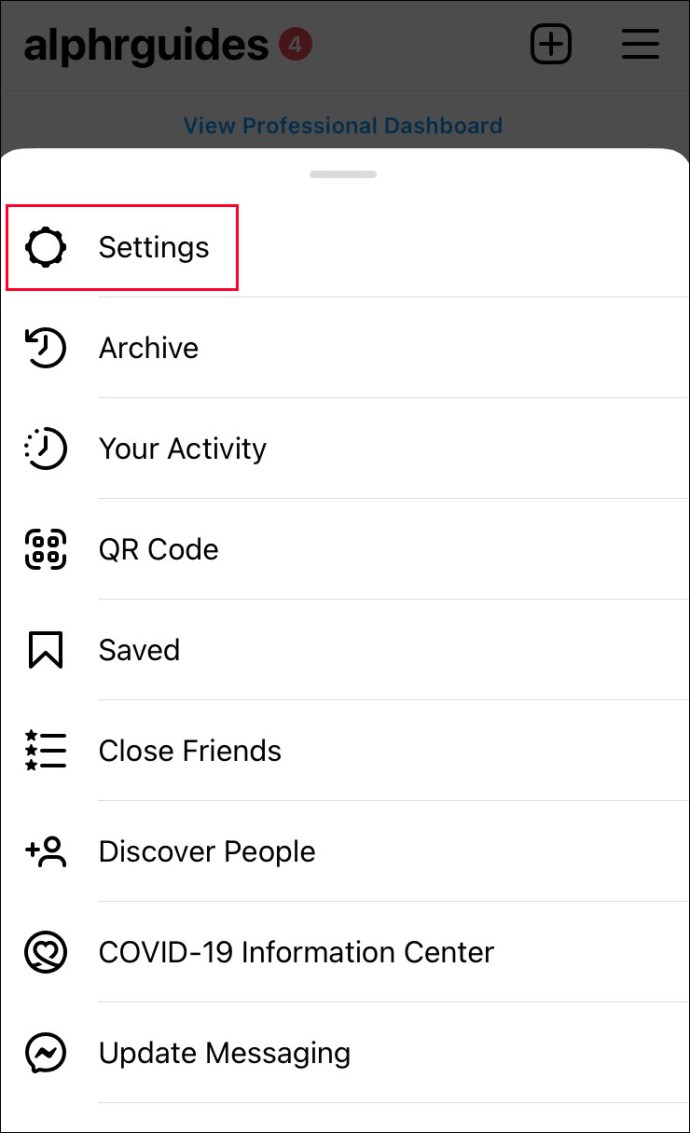
- "로그아웃"을 탭합니다.
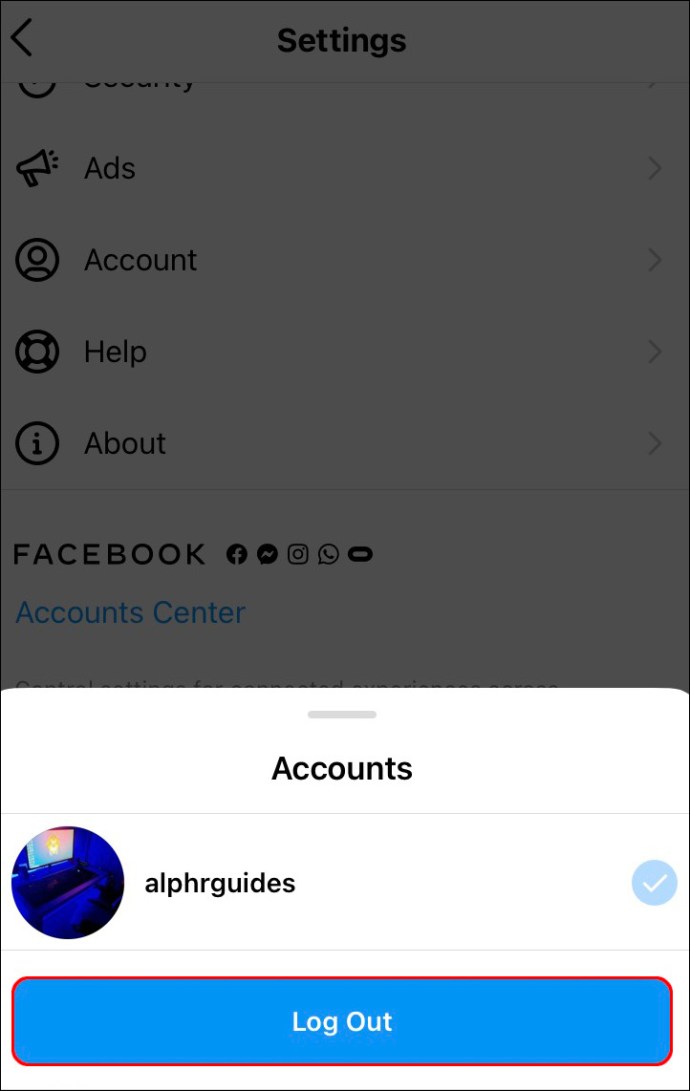
- 로그아웃할지 묻는 메시지가 표시됩니다. "로그아웃"을 탭합니다.
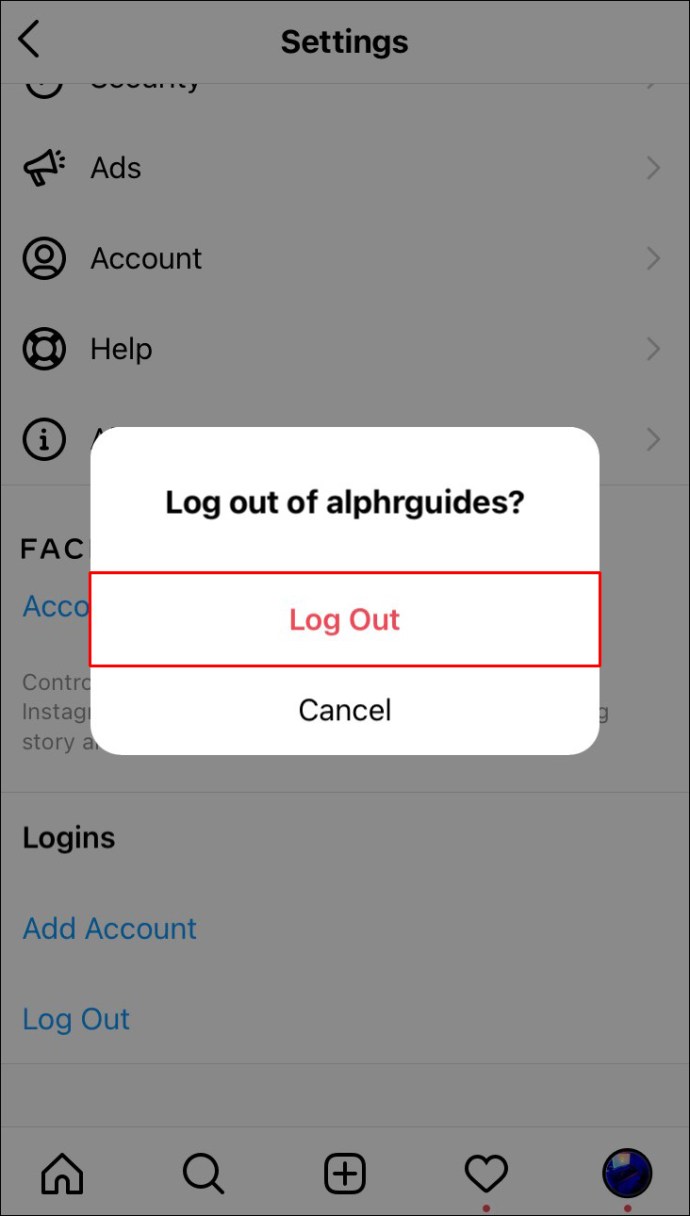
저장된 로그인 정보
계정에서 로그아웃한 경우에도 다음에 앱을 열 때 해당 계정이 있다는 것을 알 수 있습니다. 이것은 저장된 로그인 정보를 활성화했기 때문에 발생할 수 있습니다. 앱에서 계정을 완전히 제거하려면 다음 단계를 따르세요.
- 인스타그램 앱을 엽니다.
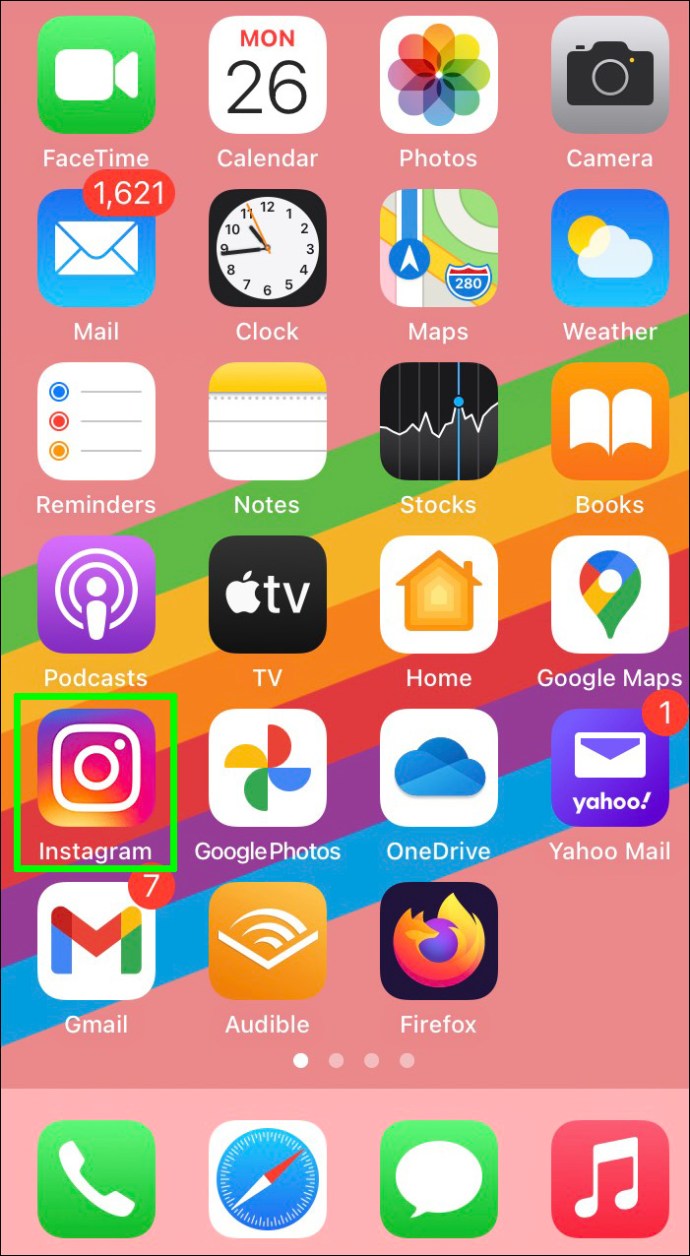
- 현재 제거하려는 계정에 있는지 확인하십시오.
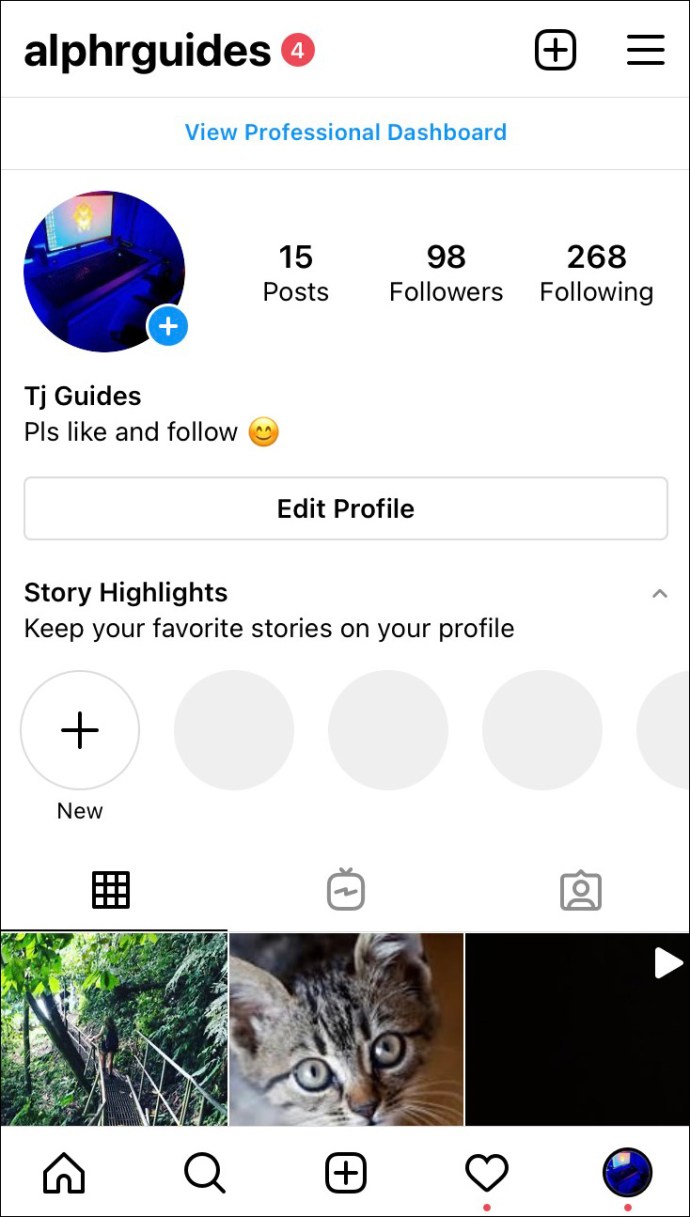
- 오른쪽 하단 모서리에 있는 프로필 사진을 탭합니다.
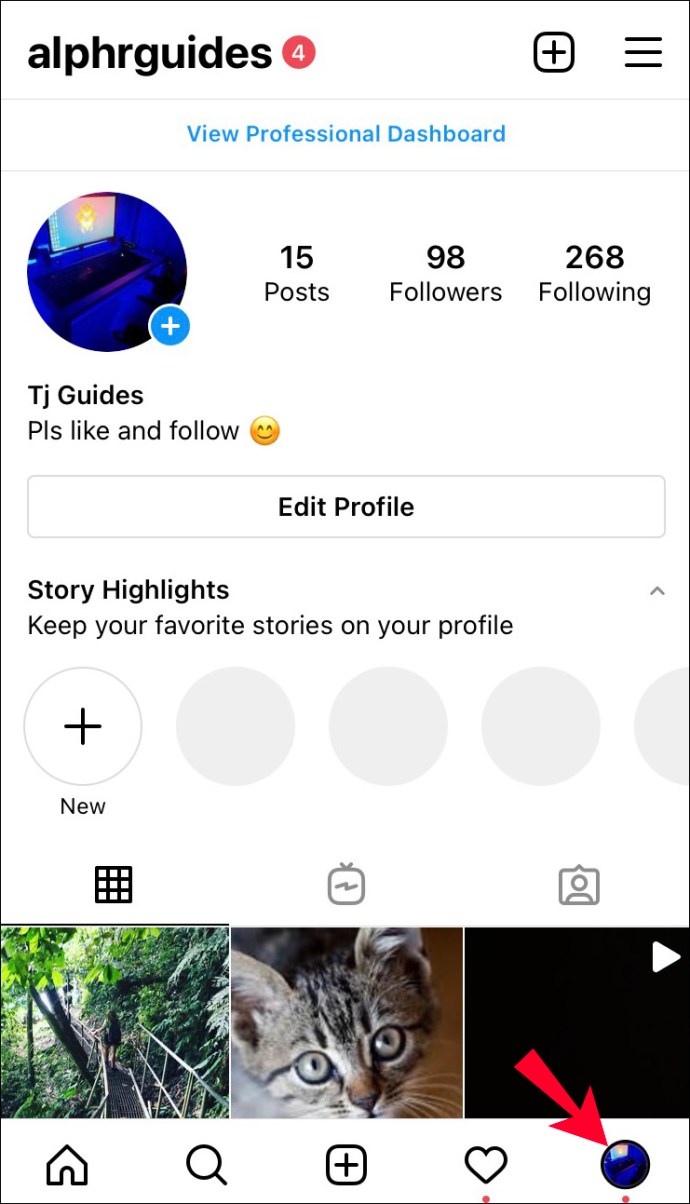
- 오른쪽 상단 모서리에 있는 세 줄을 탭합니다.
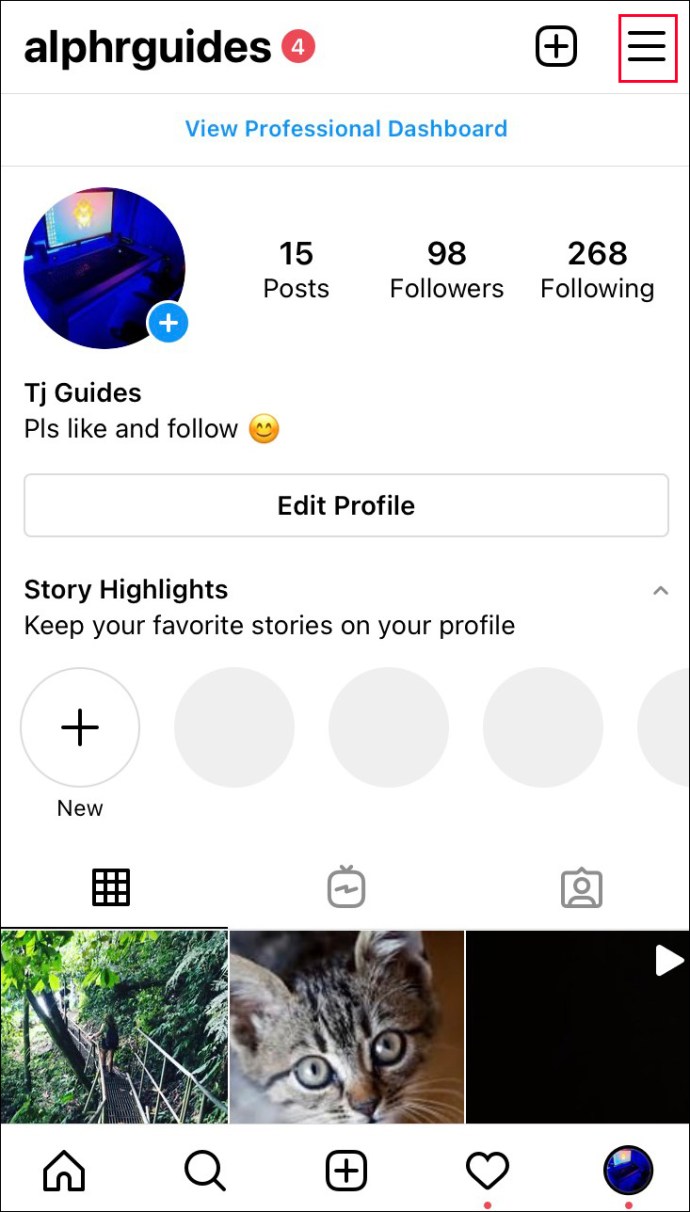
- '설정'을 탭합니다.
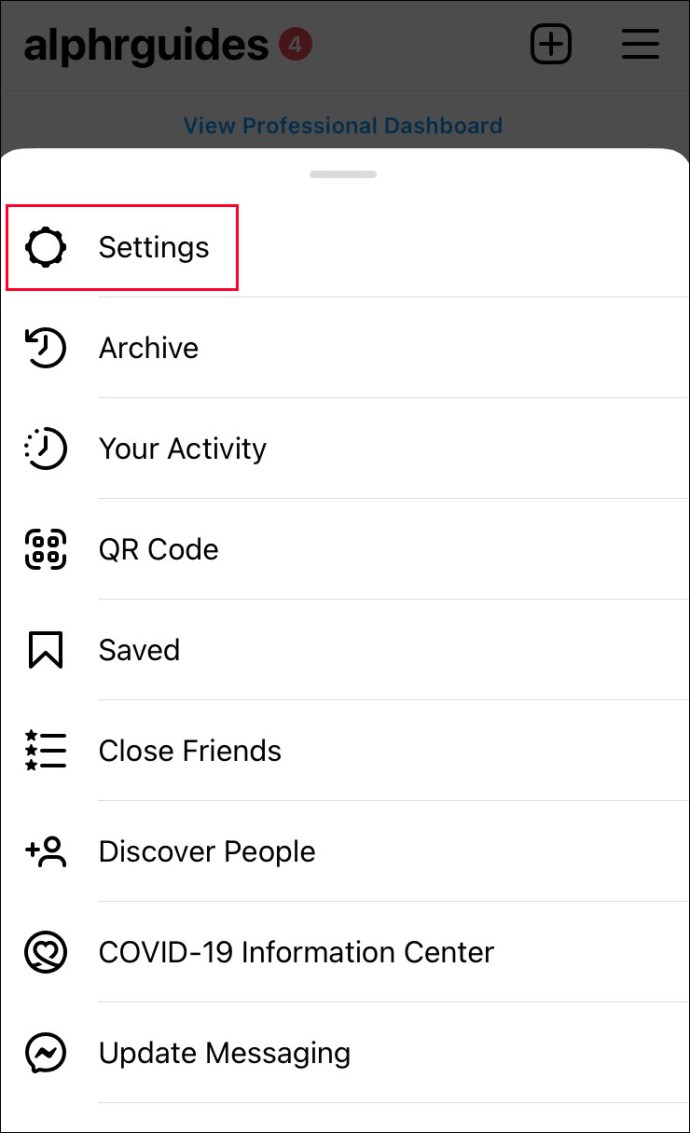
- '보안'을 탭합니다.
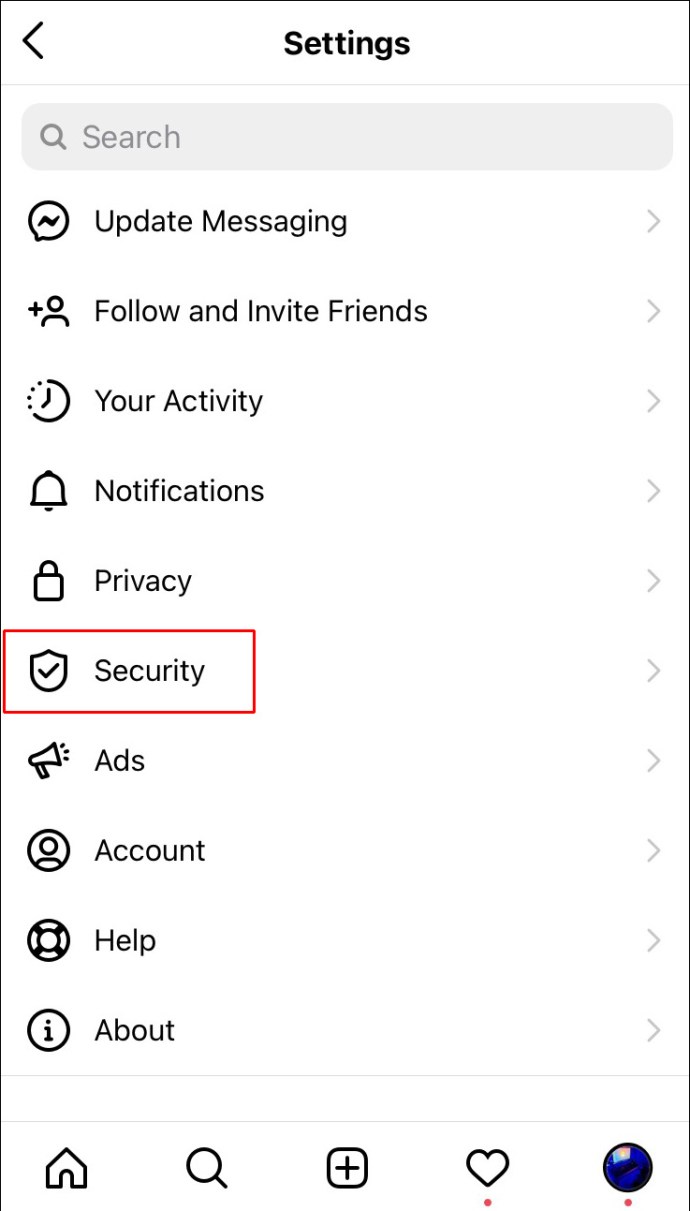
- "저장된 로그인 정보"를 탭합니다.
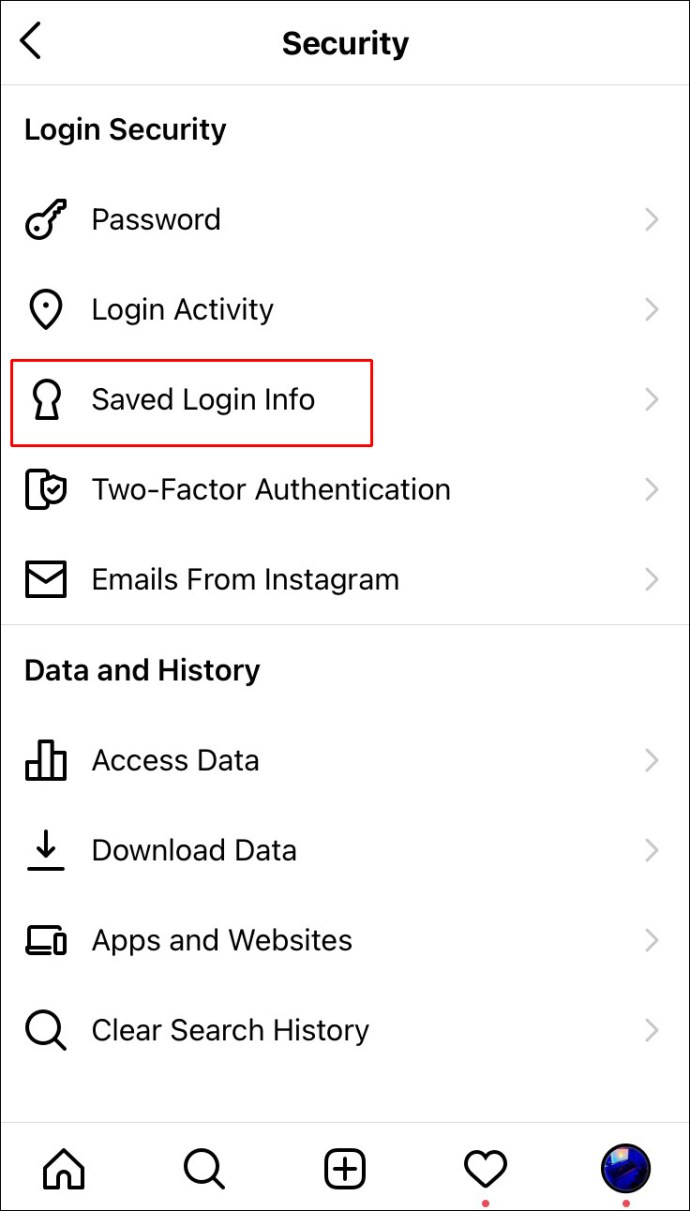
- 슬라이더 버튼을 움직여 저장된 로그인 정보를 끕니다.
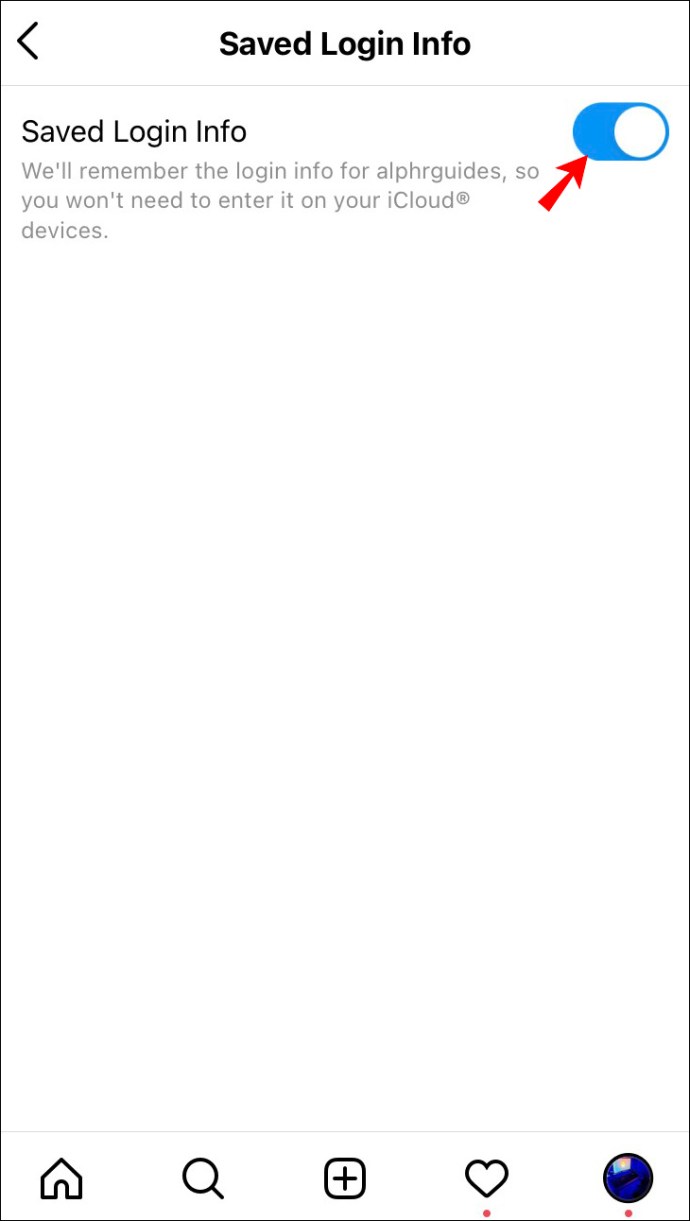
이렇게 하면 Instagram이 기기의 계정 정보를 기억하지 않도록 할 수 있습니다. 이제 위에서 언급한 단계를 반복하여 로그아웃할 수 있습니다.
위에서 언급한 바와 같이 계정은 삭제되지 않으므로 사용자 이름과 비밀번호를 입력하면 언제든지 다시 로그인할 수 있습니다.
보안
보안 면에서는 걱정할 것이 없습니다. 프로필에서 계정을 제거하면 계정이 삭제되지 않으며 정보가 손실되지 않습니다. 사람들은 계속해서 검색하고 볼 수 있습니다. 인스타그램에서 삭제되지 않으므로 언제든지 다시 로그인할 수 있습니다.
설정
Instagram 설정을 사용하면 로그아웃하지 않고도 프로필과 관련된 모든 계정을 관리할 수 있습니다. 그 외에도 Instagram 계정과 Facebook 및 Messenger와 같은 다른 소셜 네트워크 간의 연결을 사용자 지정할 수도 있습니다.
Android 앱에서 Instagram 계정을 제거하는 방법
로그 아웃
Instagram 앱에 여러 계정이 있고 하나를 제거하려면 아래 단계를 따르세요.
- 인스타그램 앱을 엽니다.
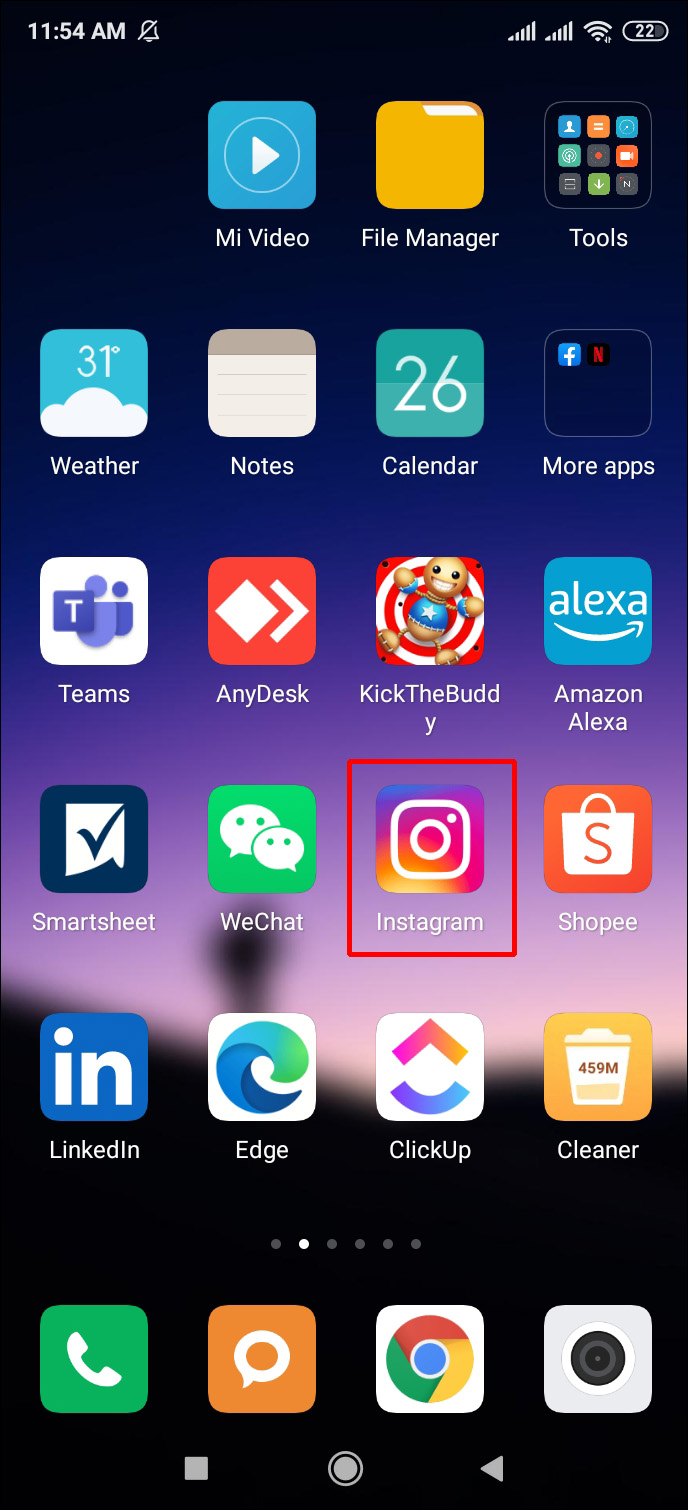
- 현재 로그아웃하려는 계정에 있는지 확인합니다.
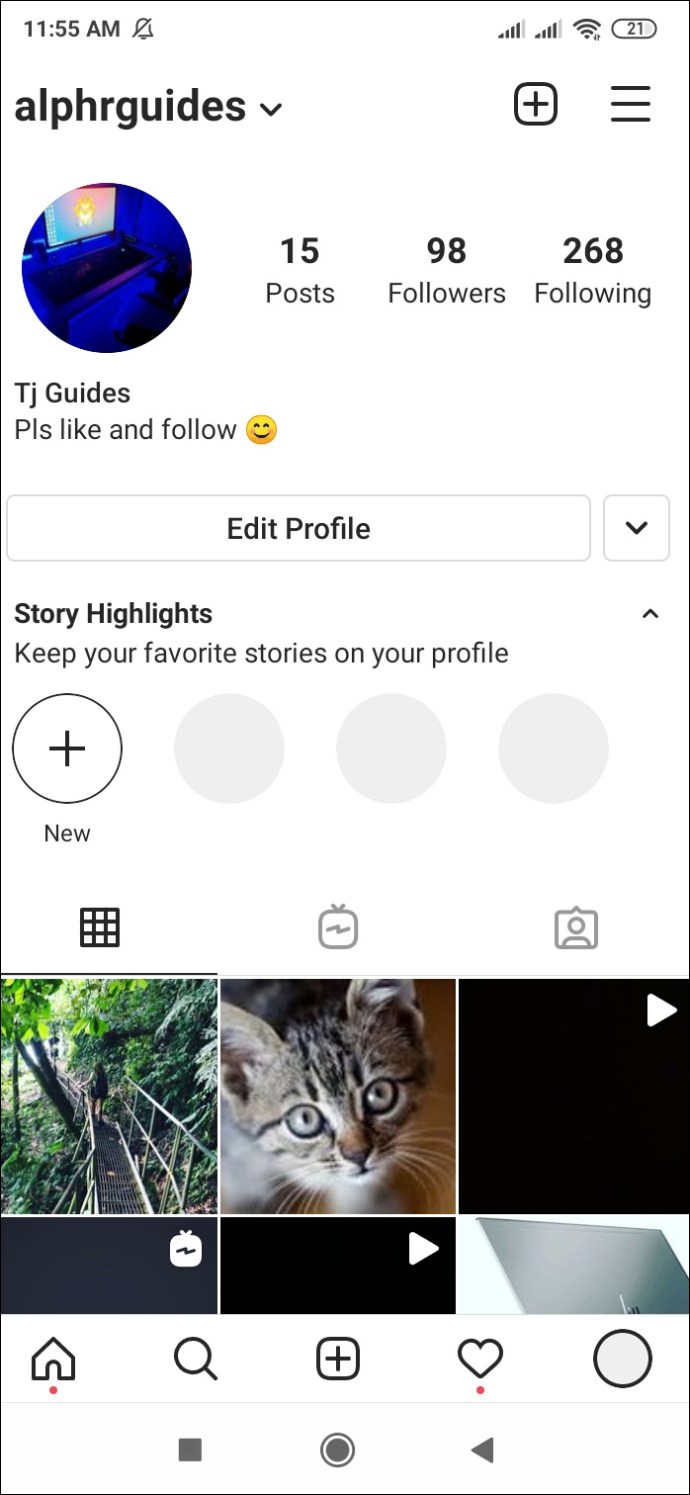
- 오른쪽 하단에서 프로필 사진을 탭합니다.
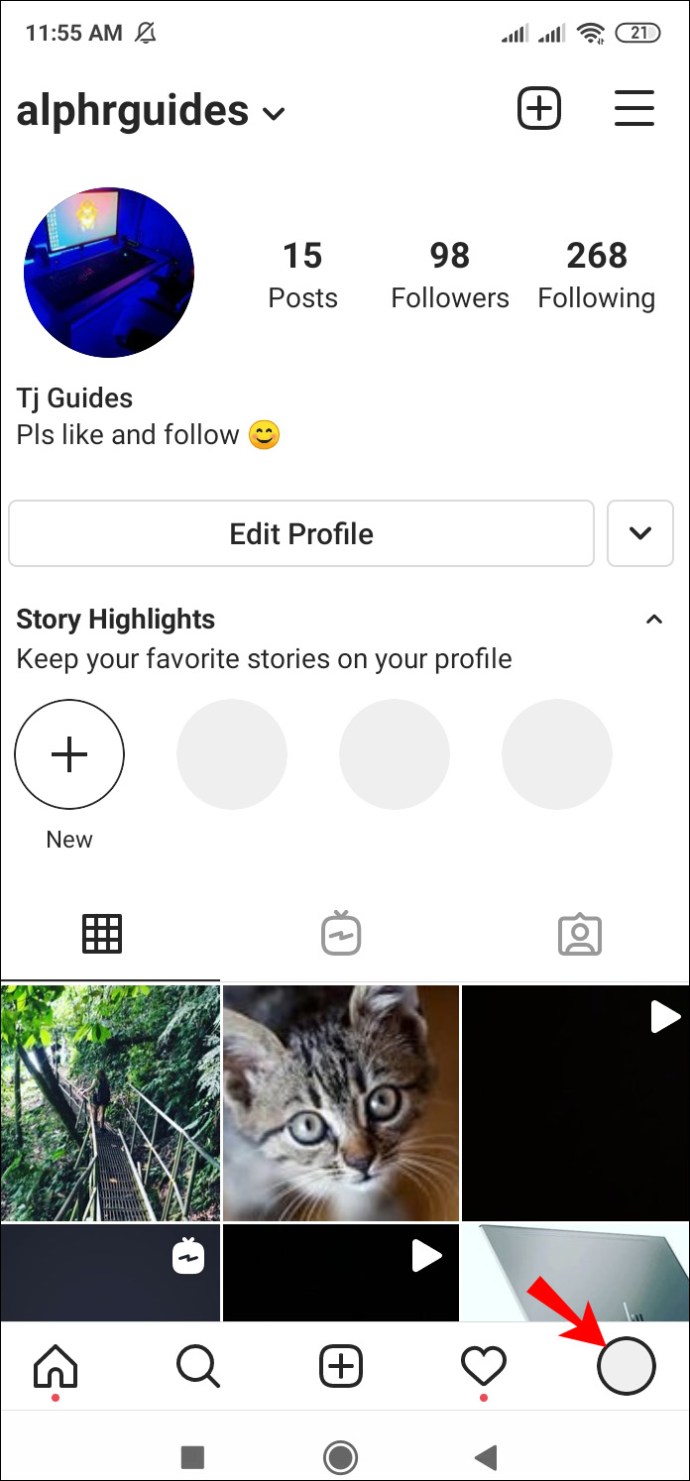
- 오른쪽 상단 모서리에 있는 세 줄을 탭합니다.
'설정'을 탭합니다.
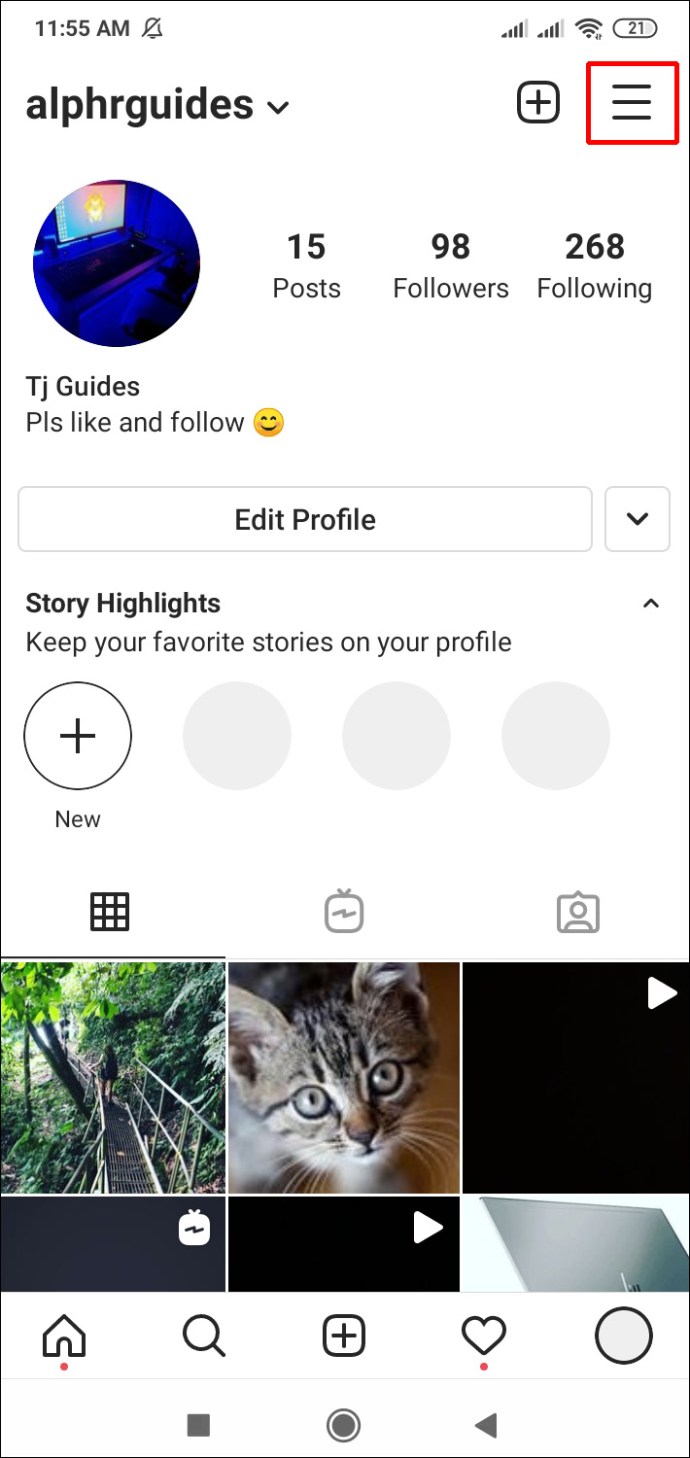
- "로그아웃"을 탭합니다.

- 로그아웃할지 묻는 메시지가 표시됩니다. "로그아웃"을 탭합니다.
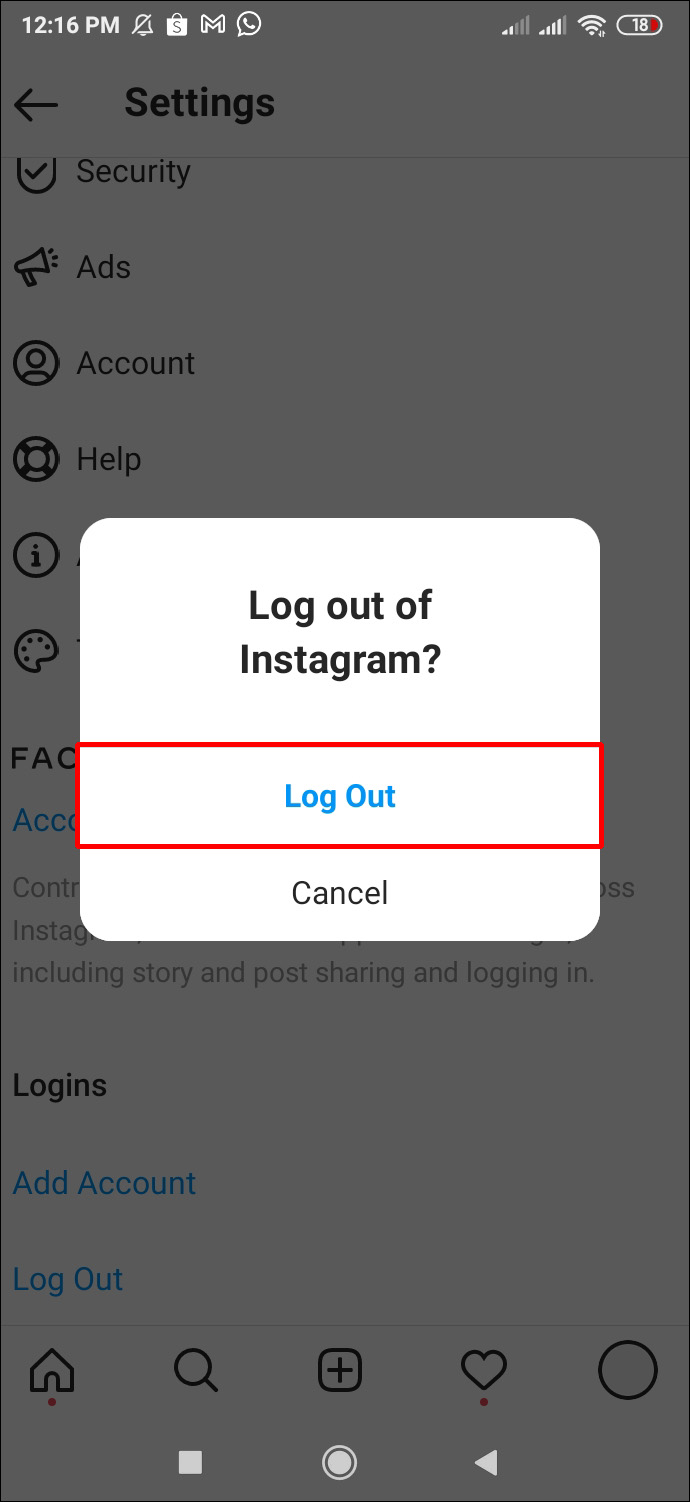
저장된 로그인 정보
계정 중 하나에서 로그아웃한 경우에도 Instagram에 계속 표시될 수 있습니다. 이것은 저장된 로그인 정보를 활성화했기 때문입니다. 앱에서 계정을 완전히 제거하고 다시 표시되지 않도록 하려면 아래 단계를 따르세요.
- 인스타그램 앱을 엽니다.
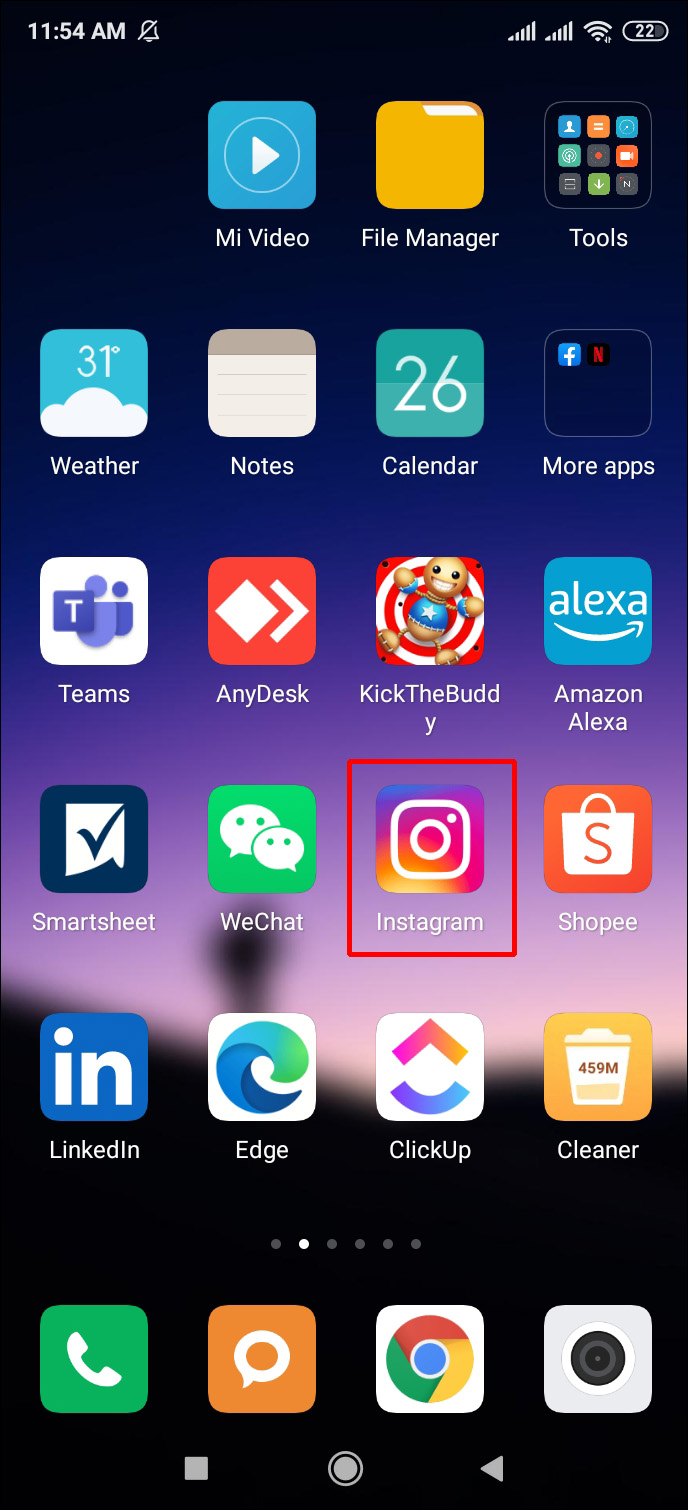
- 현재 제거하려는 계정에 있는지 확인하십시오.
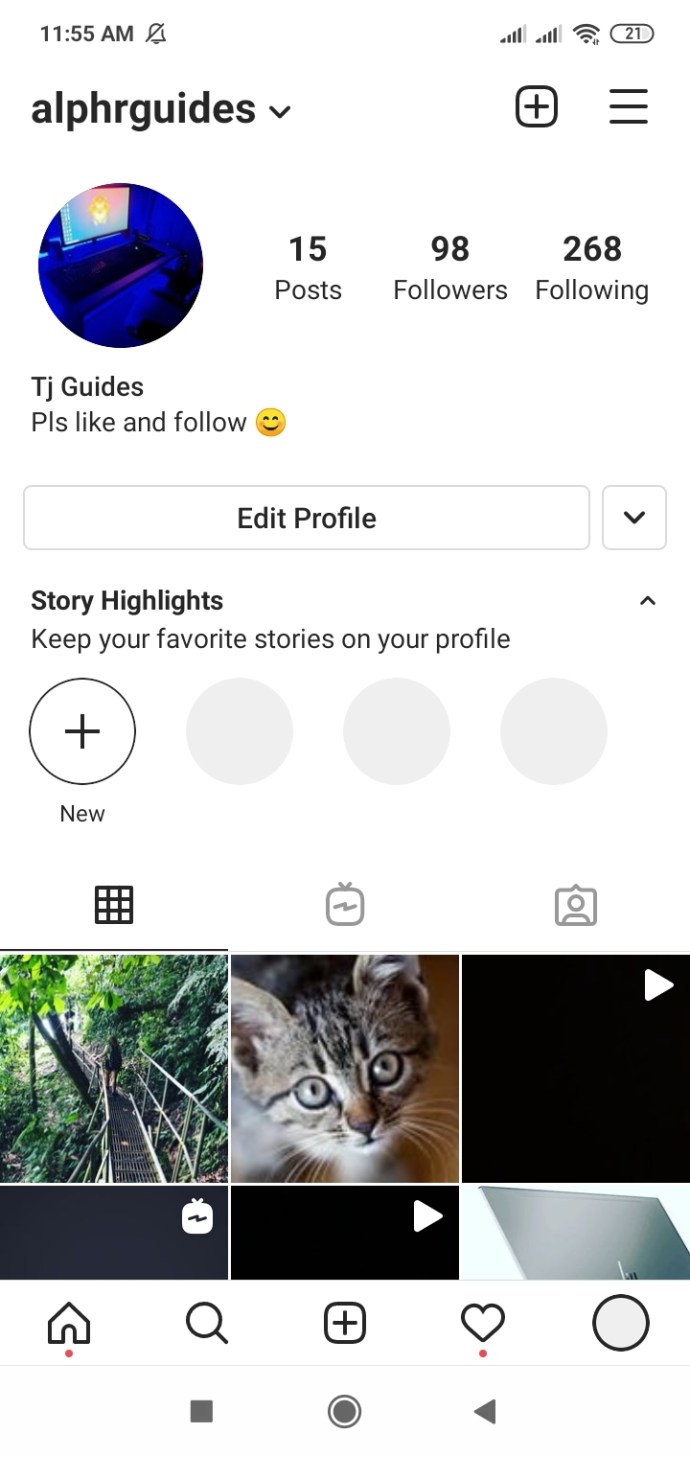
- 오른쪽 하단 모서리에 있는 프로필 사진을 탭합니다.
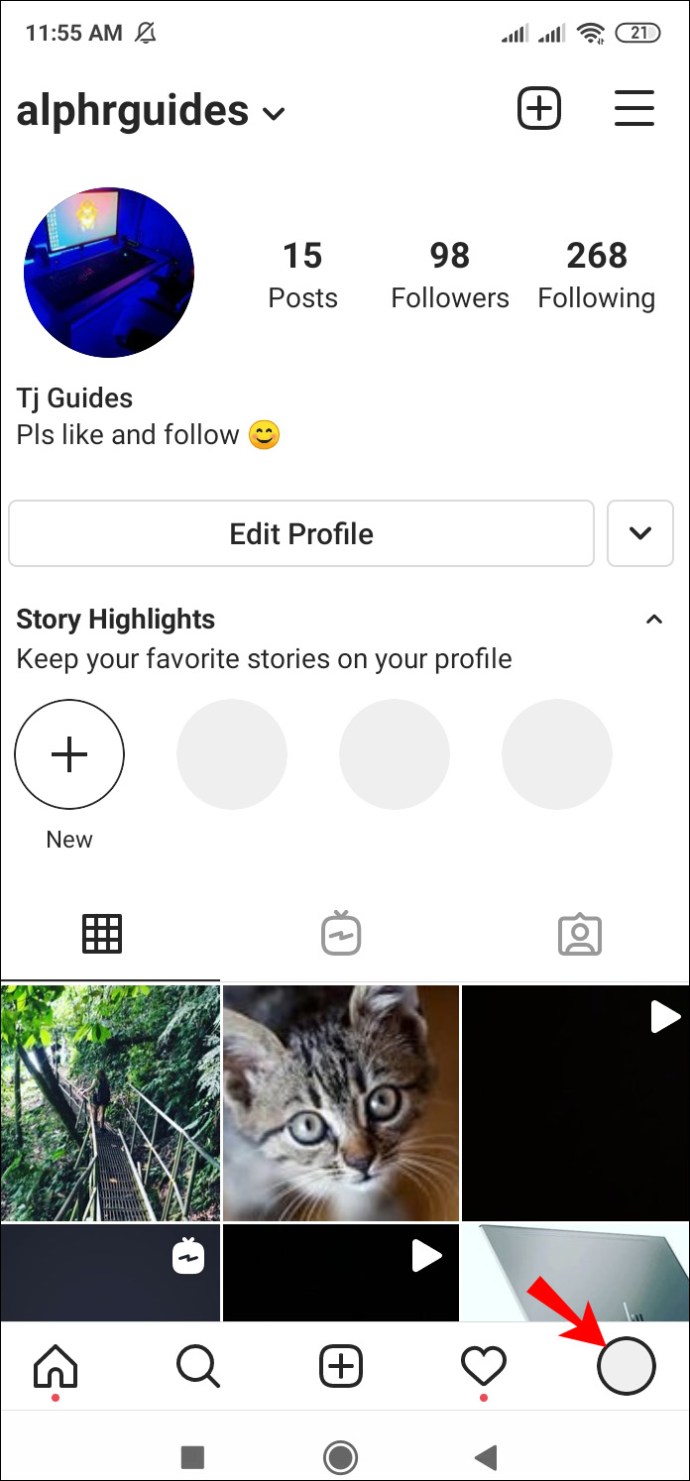
- 오른쪽 상단 모서리에 있는 세 줄을 탭합니다.
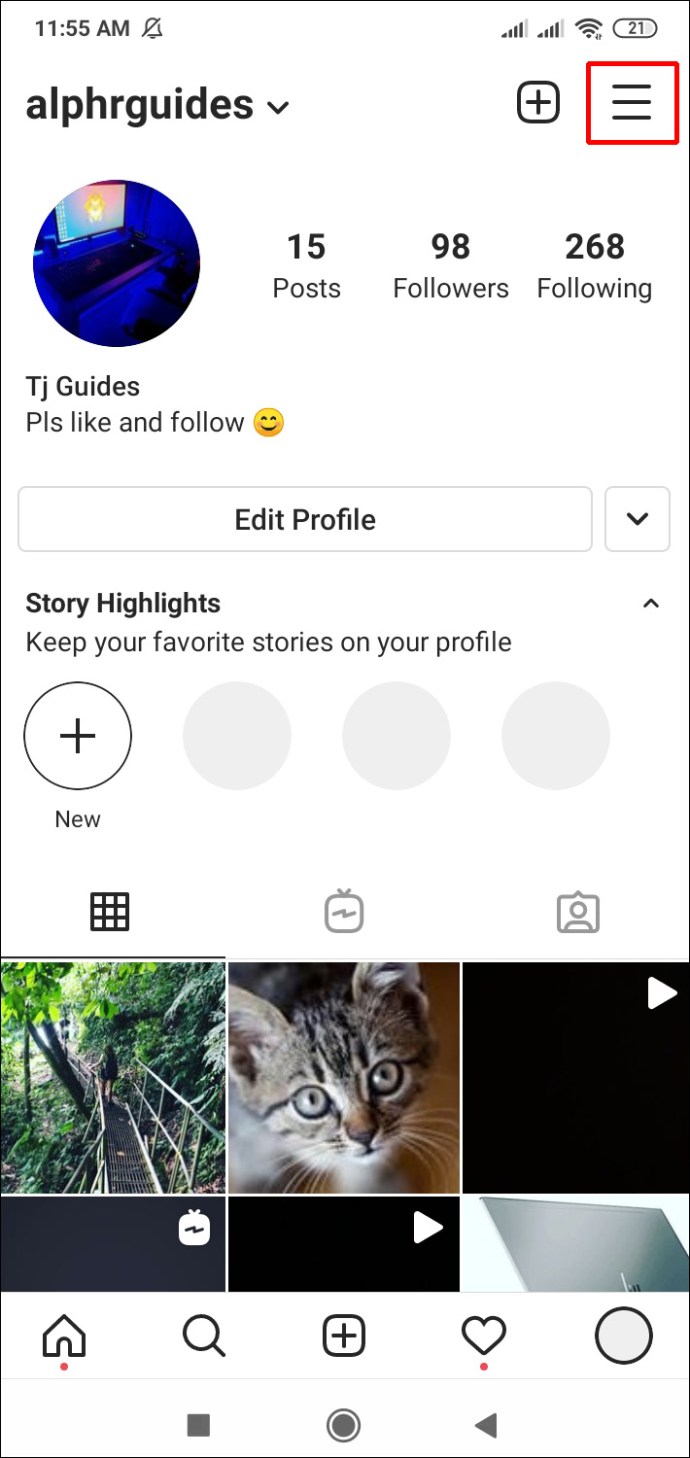
- '설정'을 탭합니다.
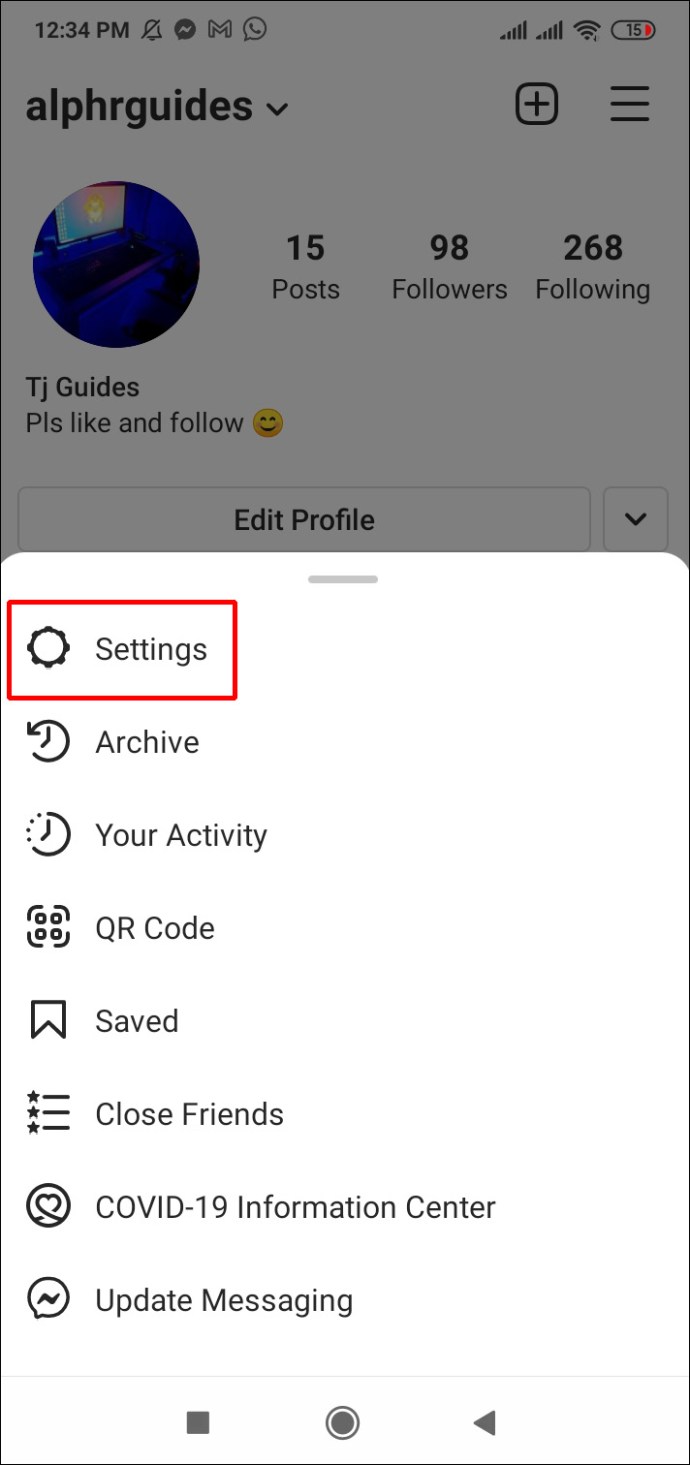
- '보안'을 탭합니다.
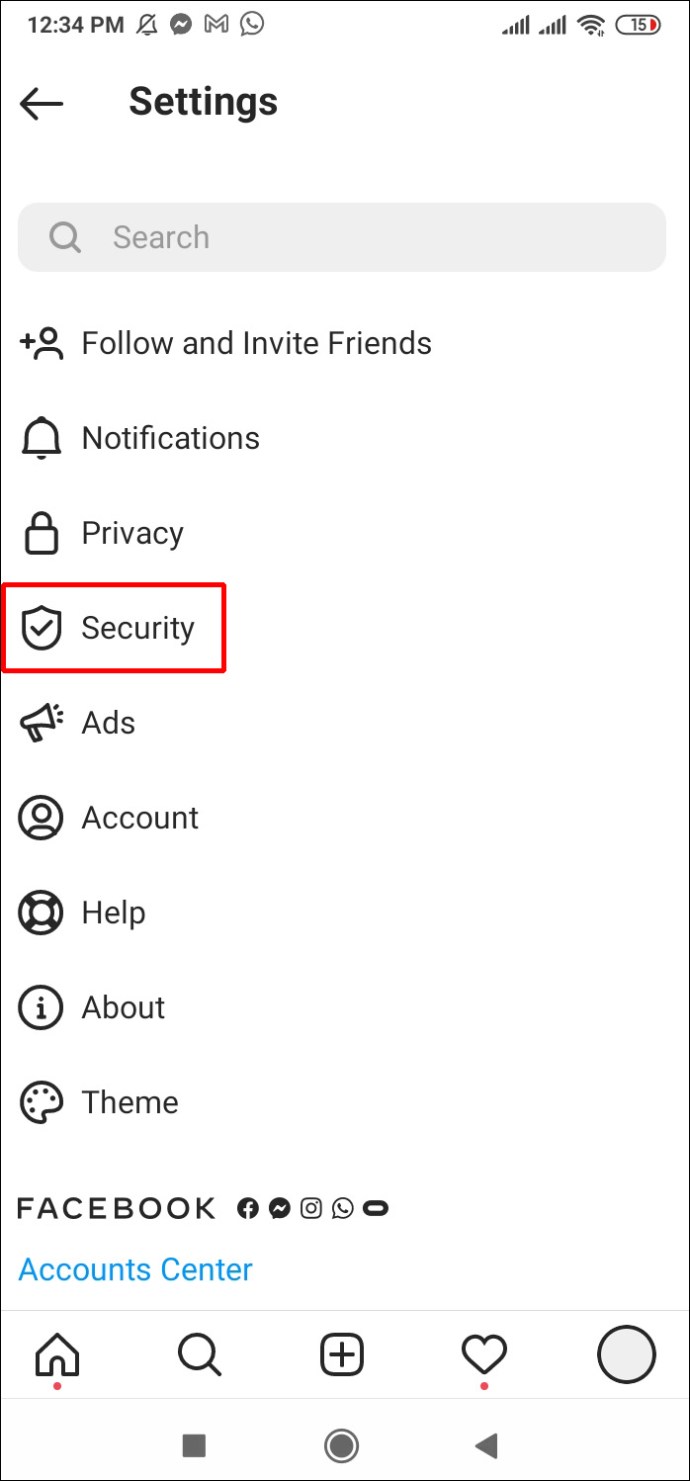
- "저장된 로그인 정보"를 탭합니다.
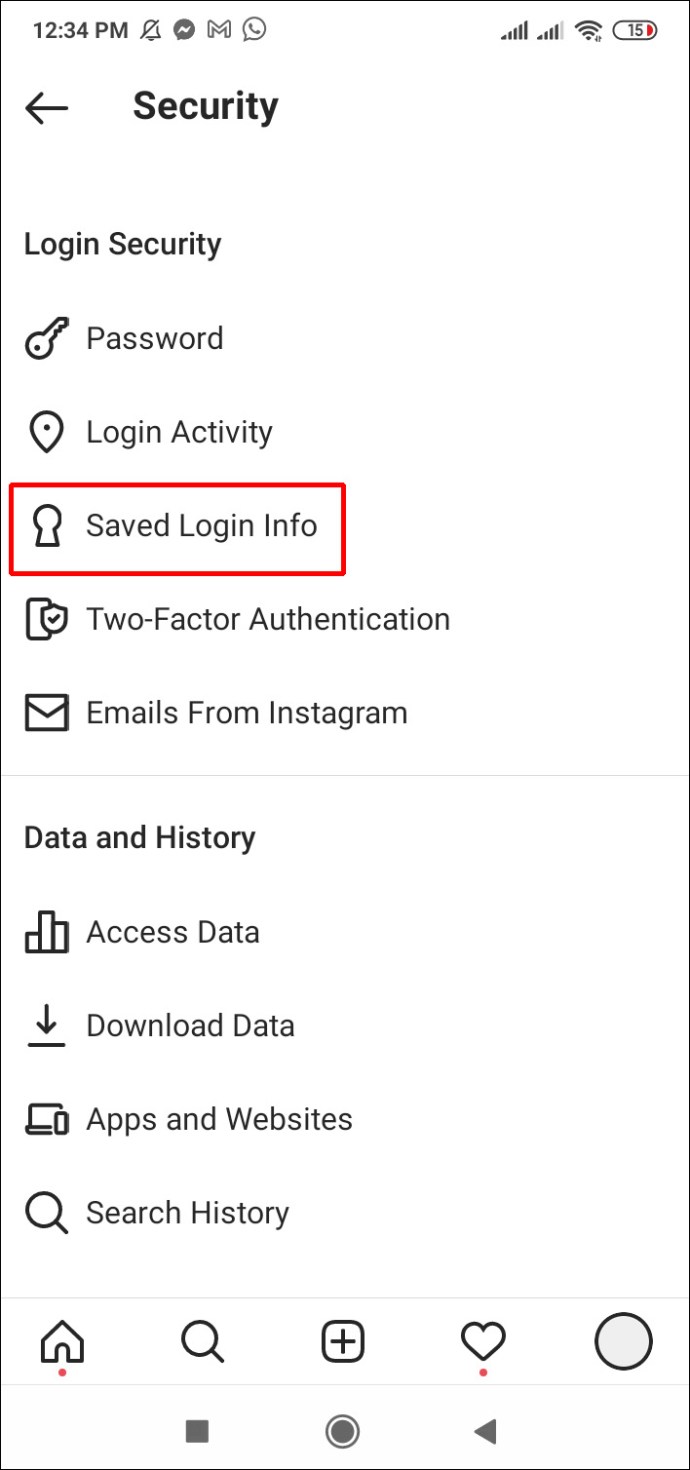
- 슬라이더를 이동하여 저장된 로그인 정보를 끕니다.
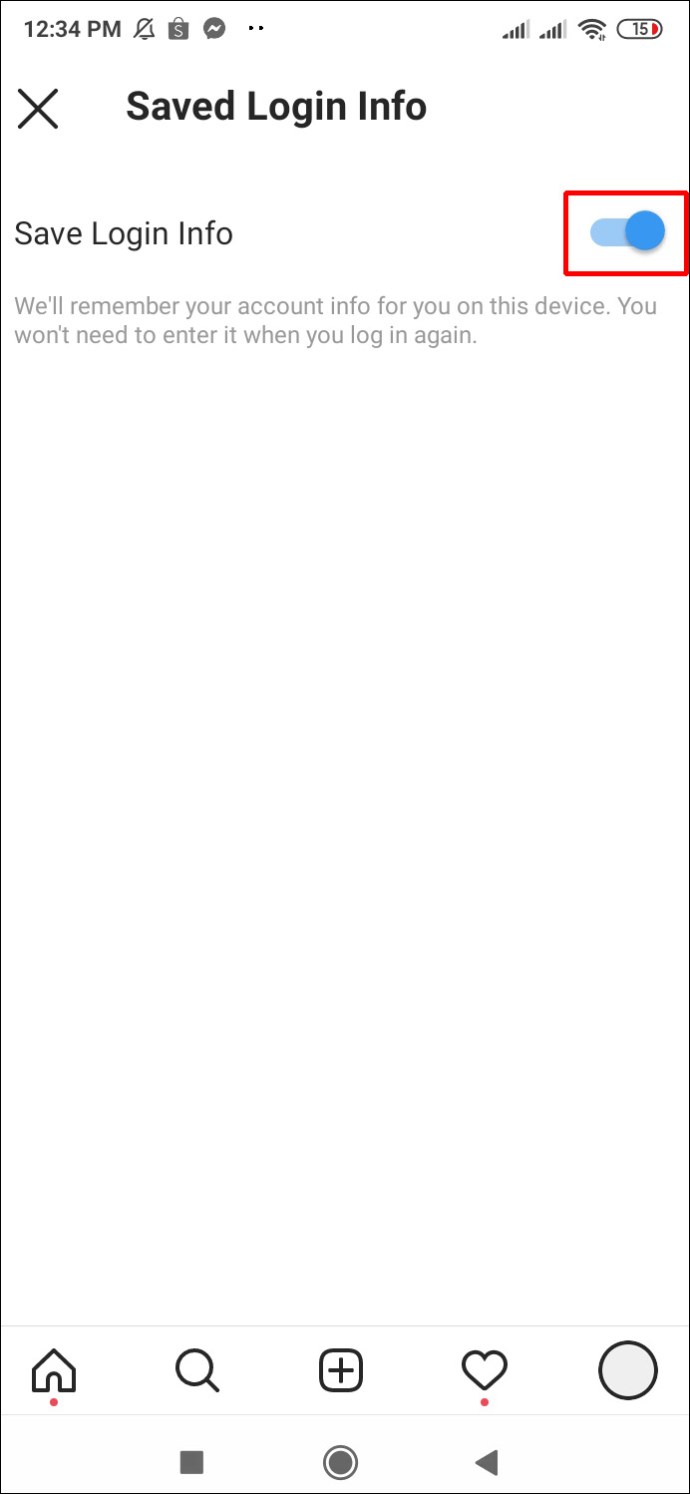
- 위에서 언급한 단계에 따라 로그아웃합니다.
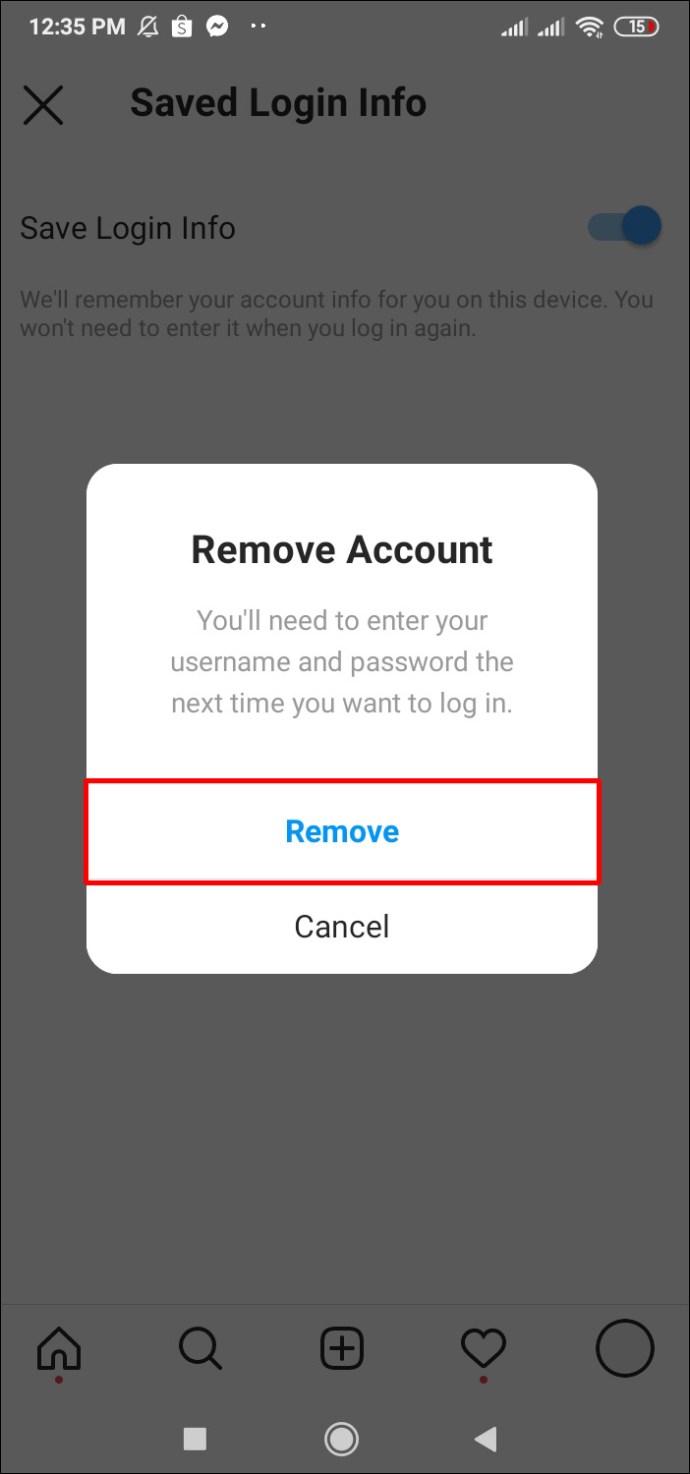
보안
프로필에서 계정을 제거하면 Instagram에서 계정이 삭제되지 않는다는 점에 유의해야 합니다. 다른 사람들은 여전히 소셜 네트워크에서 회원님이 좋아하는 댓글과 댓글을 볼 수 있습니다. 원할 때마다 계정에 다시 로그인할 수 있습니다.
설정
Instagram 설정을 사용하면 로그아웃하지 않고도 모든 계정을 관리할 수 있습니다. 활동, 로그인 정보를 보고 계정의 개인 정보 및 보안을 사용자 지정할 수 있습니다.
Instagram 계정을 일시적으로 비활성화하는 방법
Instagram에서 일시적으로 휴식을 취하고 싶다면 비활성화하도록 선택할 수 있습니다. 계속 진행하기로 결정하면 Instagram은 다시 로그인할 때까지 프로필, 사진, 댓글, 좋아요 등을 숨깁니다.
Instagram 계정을 일시적으로 삭제하려면 컴퓨터 또는 모바일 브라우저를 사용하여 계정에 로그인해야 합니다.
- 계정에 로그인합니다.
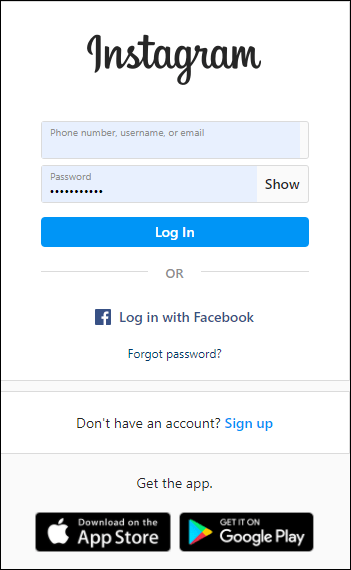
- 오른쪽 상단에서 프로필 사진을 탭합니다.
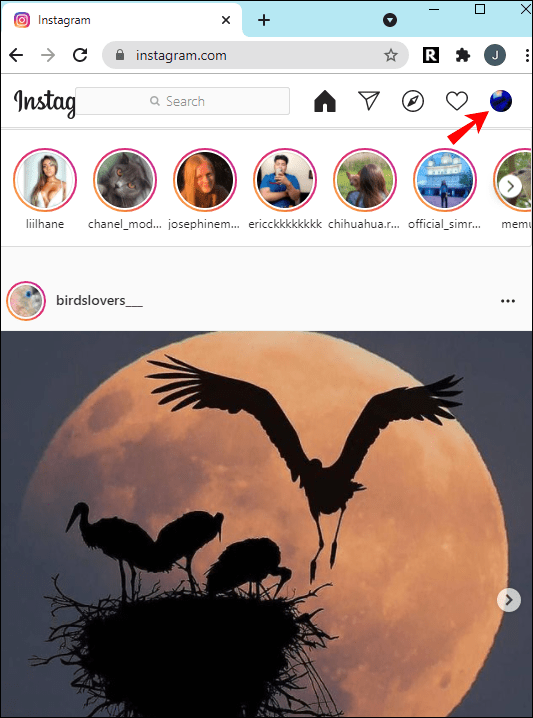
- '프로필'을 탭합니다.
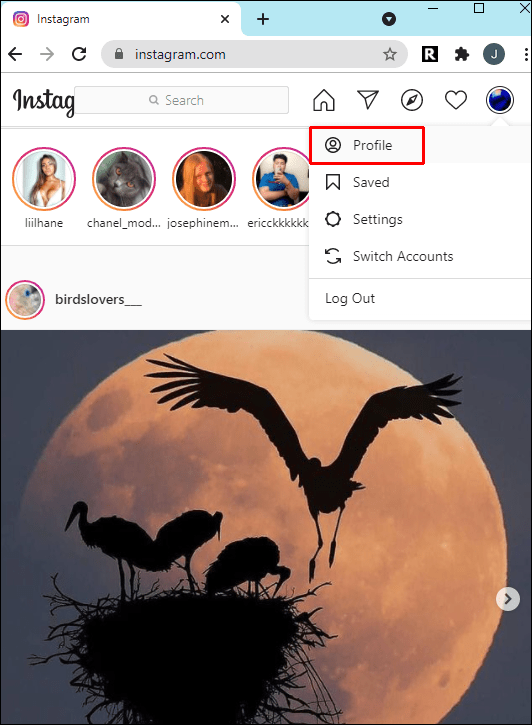
- 사용자 이름 옆에 있는 "프로필 편집"을 탭합니다.
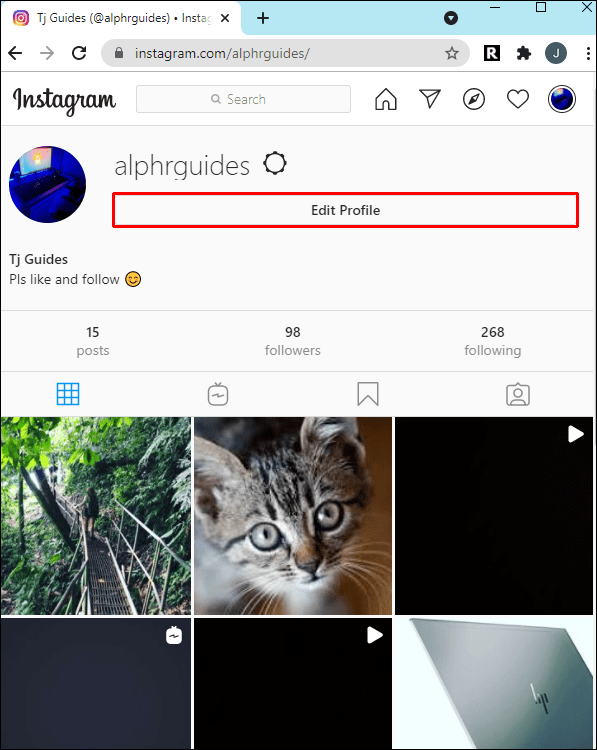
- 아래로 스크롤하여 오른쪽 하단 모서리에 있는 "내 계정을 일시적으로 비활성화"를 탭합니다.
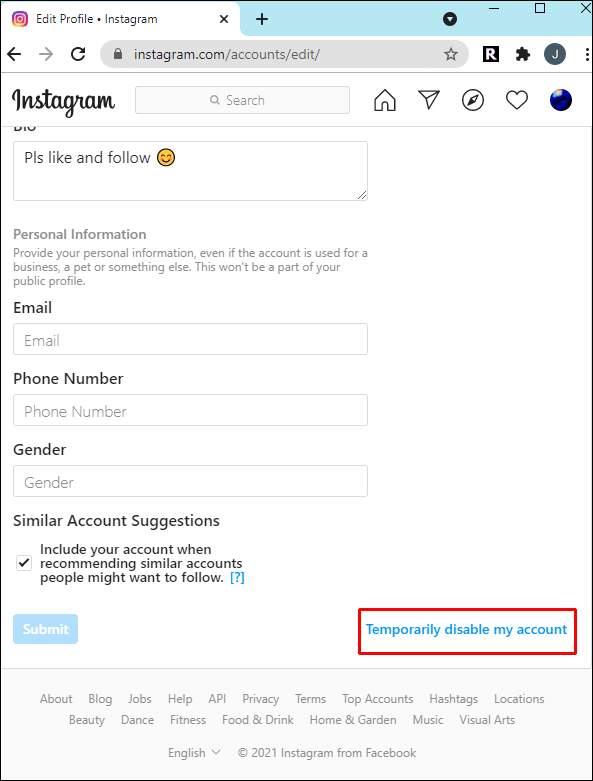
- Instagram에서 계정을 비활성화한 이유를 묻습니다. 드롭다운 메뉴에서 옵션을 선택합니다.
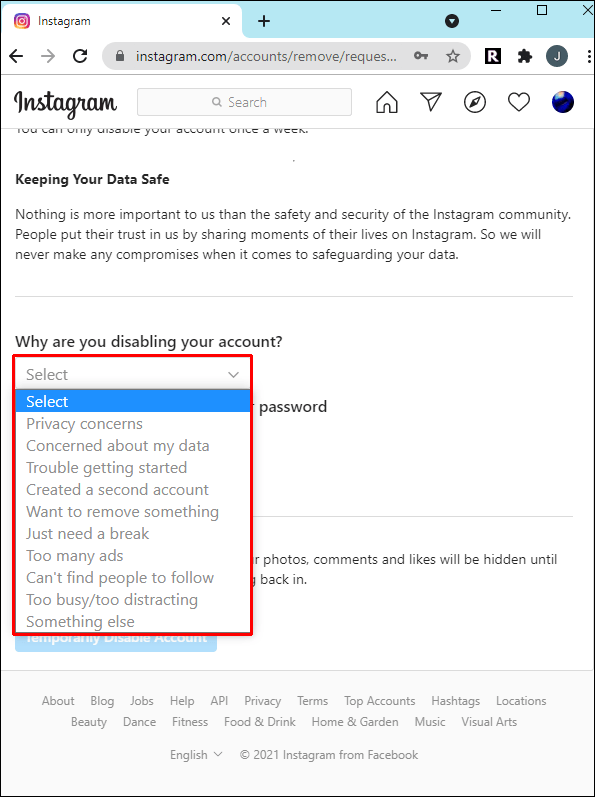
- 비밀번호를 다시 입력하세요.

- "내 계정을 일시적으로 비활성화"를 탭합니다.
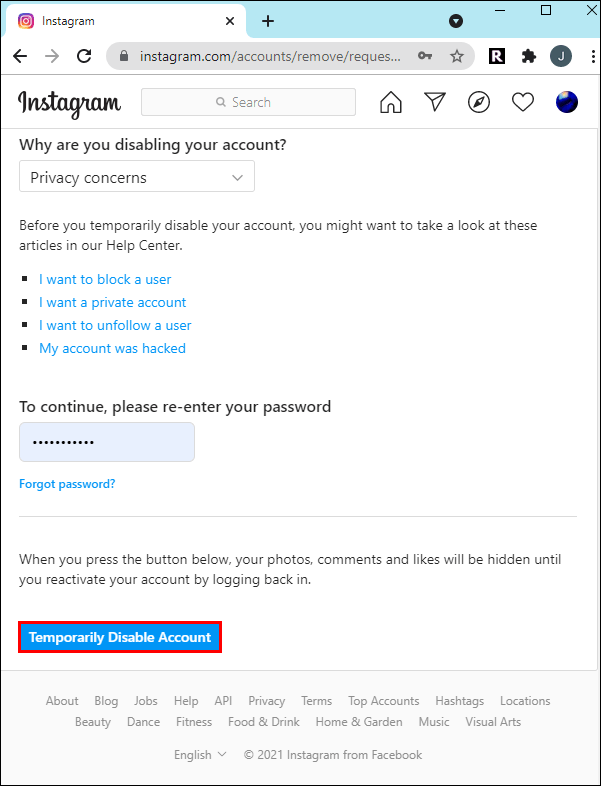
몇 번의 클릭으로 Instagram 계정 간 전환
Instagram은 다양하고 흥미로운 기능을 제공합니다. 다른 많은 앱과 달리 지속적으로 로그인 및 로그아웃하지 않고도 여러 계정을 추가하고 전환할 수 있습니다. 앱에서 계정을 제거하는 방법을 배우는 것 외에도 Instagram 알림 관리와 같이 Instagram이 제공해야 하는 다른 옵션에 대해 더 많이 배웠습니다.
Instagram에 여러 계정이 있습니까? 그들 사이를 전환하는 것이 쉽습니까? 아래 댓글 섹션에서 더 자세히 알려주세요.